Page 1

Guide de l'utilisateur
Ordinateur personnel
Série VPCW21
N
Page 2
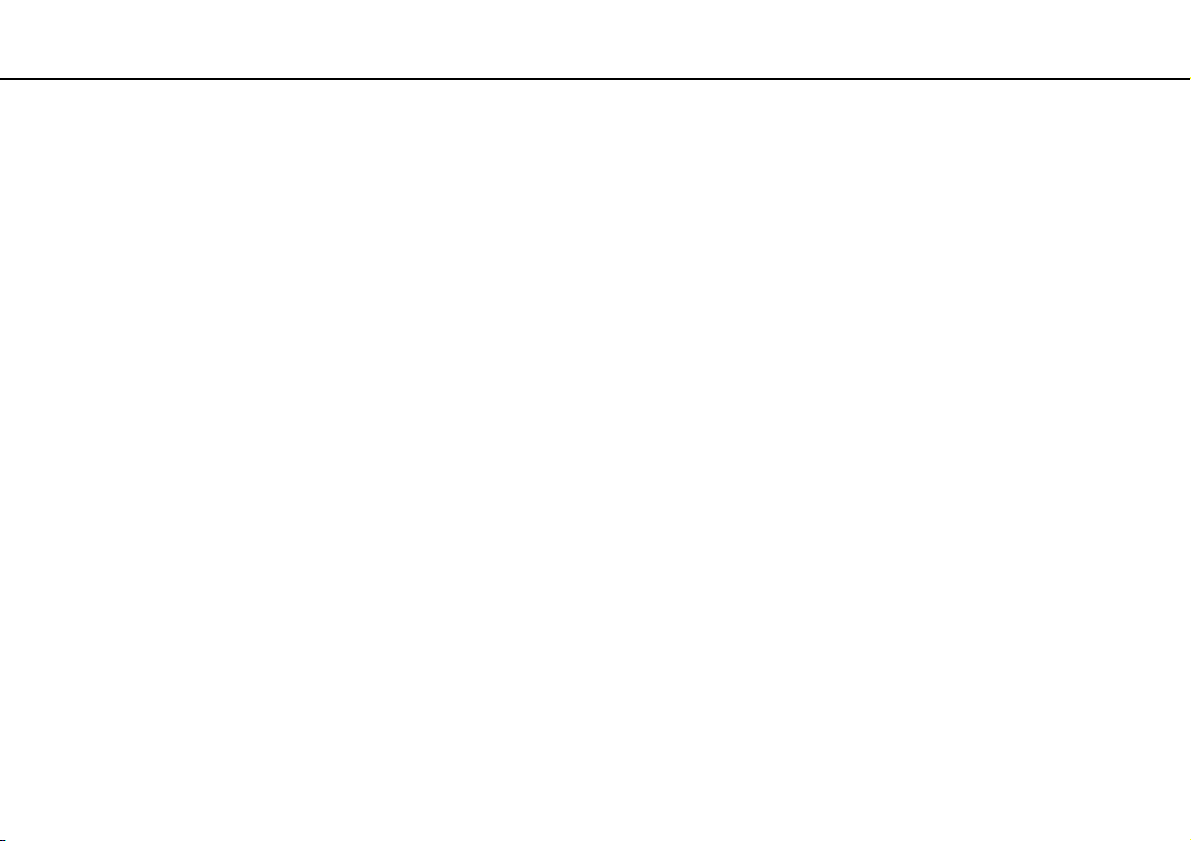
Table des matières
2
nN
Avant-propos ...................................................................... 4
Informations supplémentaires sur votre ordinateur
VAIO.............................................................................. 5
Ergonomie..................................................................... 7
Mise en route ...................................................................... 9
Emplacement des commandes et des ports ............... 10
À propos des témoins lumineux .................................. 16
Connexion à une source d'alimentation ...................... 17
Utilisation du module batterie...................................... 19
Mise hors tension de l'ordinateur en tout sécurité....... 26
Utilisation des modes d'économie d'énergie ...............27
Mise à jour de l'ordinateur ........................................... 30
Utilisation de votre ordinateur VAIO ................................. 31
Utilisation du clavier .................................................... 32
Utilisation du pavé tactile ............................................ 34
Utilisation de la caméra numérique intégrée............... 35
Utilisation de supports « Memory Stick » .................... 36
Utilisation d'autres modules / cartes mémoire............. 43
Utilisation d'Internet..................................................... 47
Utilisation du réseau (LAN) ......................................... 48
Utilisation du LAN sans fil ........................................... 49
Utilisation du WAN sans fil .......................................... 54
Utilisation de la fonction Bluetooth .............................. 58
Utilisation de périphériques...............................................64
Connexion d'un lecteur de disque optique...................65
Connexion de haut-parleurs externes ou de casque.....67
Connexion d'un écran externe .....................................68
Sélection du mode d'affichage.....................................70
Utilisation de la fonction Moniteurs multiples...............71
Connexion d'un microphone externe ...........................73
Connexion d'un périphérique USB ..............................74
Personnalisation de votre ordinateur VAIO.......................76
Définition du mot de passe ..........................................77
Utilisation de VAIO Control Center ..............................84
Utilisation de Gestion de l'alimentation de VAIO .........85
Précautions .......................................................................87
Informations de sécurité ..............................................88
Informations pour l'entretien et la maintenance...........91
Manipulation de votre ordinateur .................................92
Manipulation de l'écran LCD........................................94
Utilisation des sources d'alimentation..........................95
Manipulation de la caméra numérique intégrée ..........96
Manipulation des disques ............................................97
Utilisation du module batterie ......................................98
Manipulation des supports « Memory Stick »..............99
Manipulation du périphérique de stockage intégré......100
Page 3
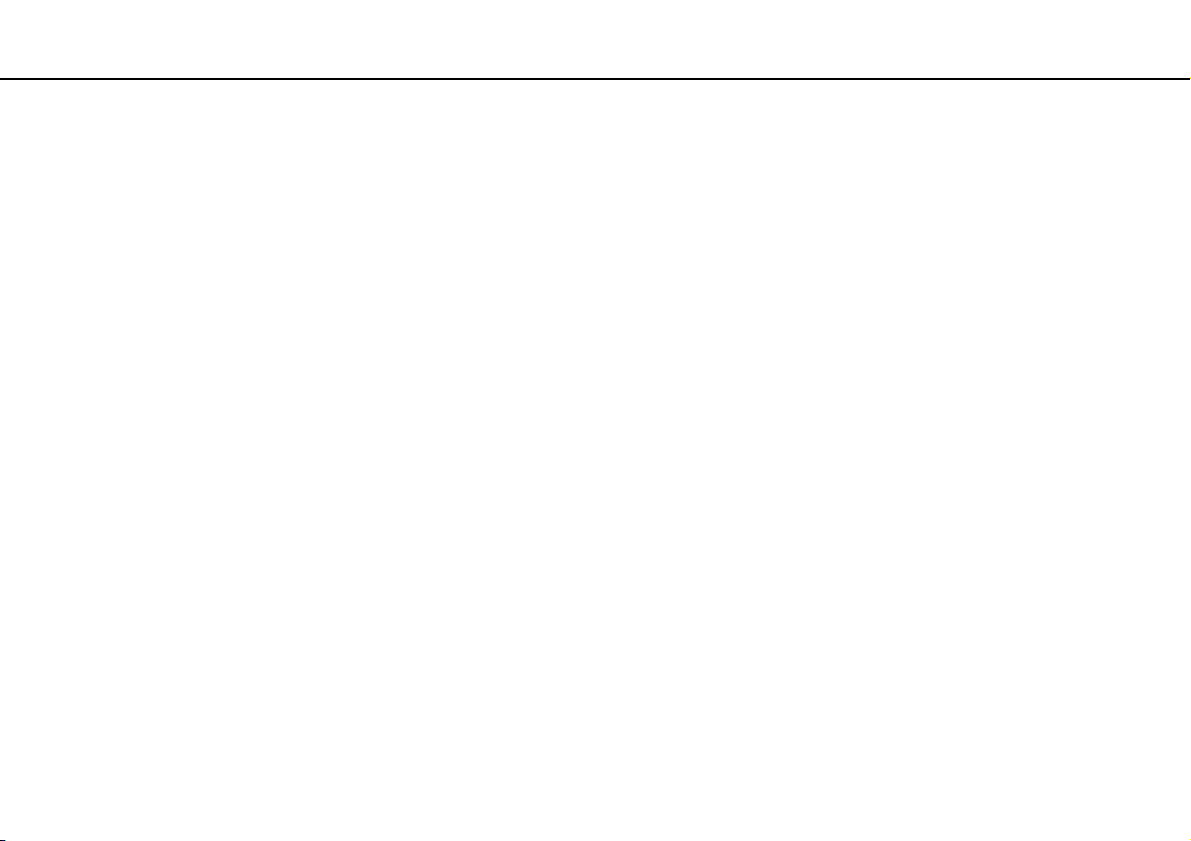
Dépannage ..................................................................... 101
Opérations informatiques .......................................... 103
Sécurité/Mise à jour du système ............................... 110
Réinstallation............................................................. 112
Module batterie ......................................................... 114
Caméra numérique intégrée ..................................... 116
Mise en réseau (LAN/LAN sans fil) ........................... 118
WAN sans fil.............................................................. 121
Technologie Bluetooth .............................................. 122
Disques optiques....................................................... 126
Affichage ................................................................... 127
Impression................................................................. 130
Microphone ............................................................... 131
Haut-parleurs ............................................................ 132
Pavé tactile................................................................ 134
Clavier ....................................................................... 135
Disquettes ................................................................. 136
Audio/Vidéo............................................................... 137
« Memory Stick » ...................................................... 139
Périphériques ............................................................ 140
Marques commerciales................................................... 141
Important......................................................................... 143
3
nN
Page 4
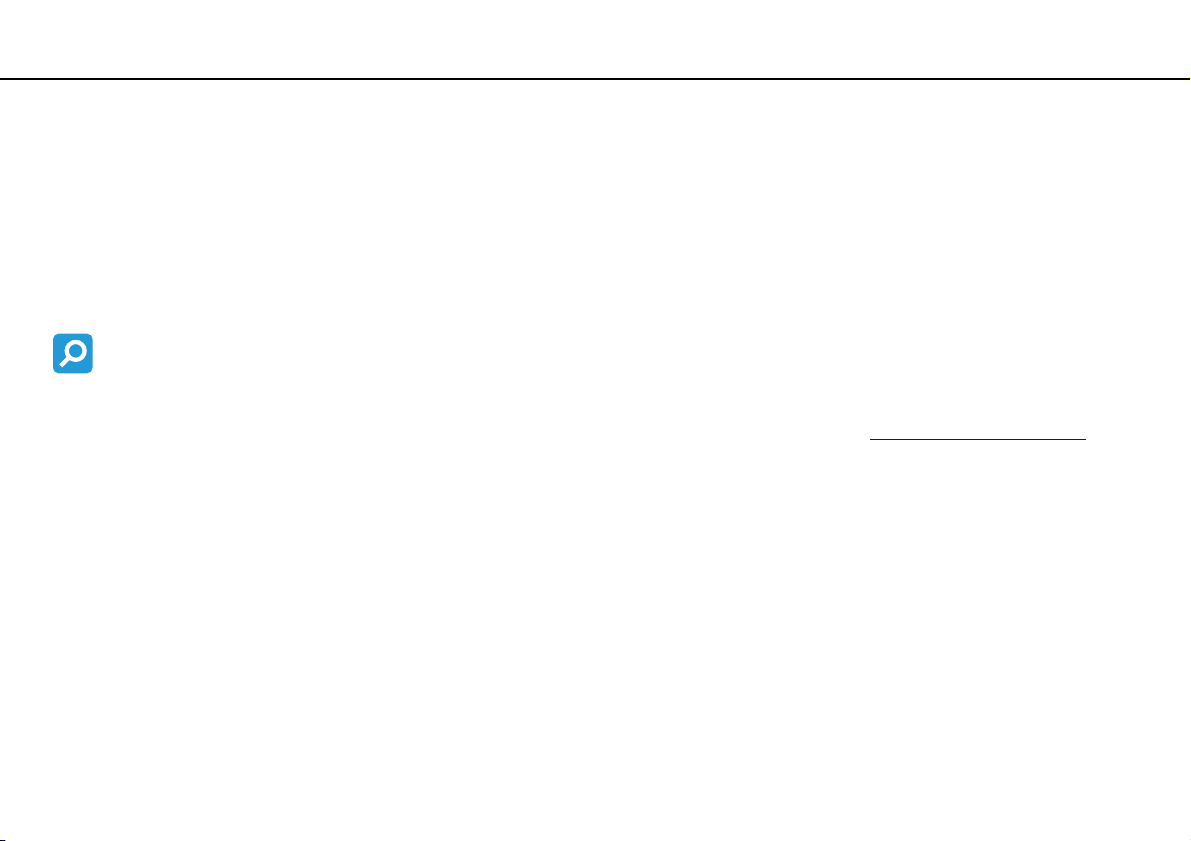
Avant-propos >
4
nN
Avant-propos
Toutes nos félicitations pour l'achat de votre ordinateur Sony VAIO® et bienvenue dans ce Guide de l'utilisateur. Sony
a combiné son savoir-faire en matière d'audio, de vidéo, d'informatique et de communications pour mettre à votre disposition
un ordinateur personnel à la pointe de la technologie.
!
Les vues externes illustrées dans le présent manuel risquent de différer légèrement de celles de votre ordinateur.
Comment rechercher les caractéristiques
Certaines fonctions et options, et certains éléments fournis ne sont peut-être pas disponibles sur votre ordinateur.
Pour connaître la configuration de votre ordinateur, visitez le site Web VAIO Link à l'adresse http://www.vaio-link.com
À propos des modèles dotés de Windows 7 Starter
Sur les modèles installés avec le système d'exploitation Windows 7 Starter, vous ne pouvez pas utiliser certaines fonctions
disponibles avec d'autres éditions de Windows 7. Parmi les éléments décrits dans ce Guide de l'utilisateur, il s'agit notamment
des fonctions suivantes :
❑ Connexions ad-hoc de la fonction LAN sans fil
❑ Fonction Moniteurs multiples
❑ Définition du papier-peint de longév. batterie longue (Long Battery Life Wallpaper Setting) du VAIO Control Center
.
Page 5
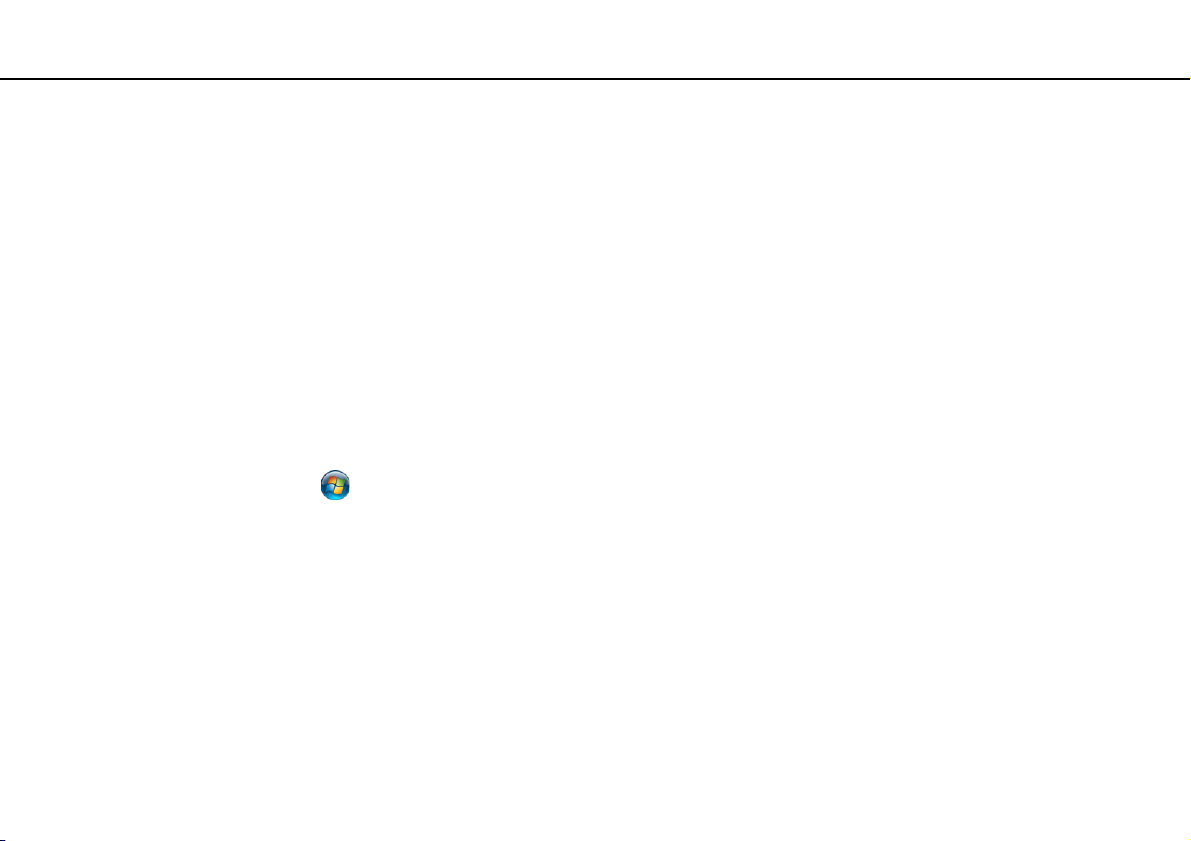
Avant-propos >
Informations supplémentaires sur votre ordinateur VAIO
5
nN
Informations supplémentaires sur votre ordinateur VAIO
Cette section fournit des informations d'assistance relatives à votre ordinateur VAIO.
1. Documentation papier
❑ Guide de démarrage rapide : présentation de la connexion des composants, des informations de configuration, etc.
❑ Guide de réinstallation et de dépannage (référence rapide)
❑ Réglementations, Garantie et Service d'assistance
2. Documentation à l'écran
❑ Guide de l'utilisateur (le présent manuel) : fonctions de votre ordinateur et informations sur la résolution des problèmes
courants.
Pour afficher ce guide à l'écran :
1 Cliquez sur Démarrer , Tous les programmes, puis sur VAIO Documentation.
2 Ouvrez le dossier correspondant à votre langue.
3 Sélectionnez le guide que vous souhaitez lire.
Vous pouvez parcourir manuellement les guides de l'utilisateur en accédant à Ordinateur > VAIO (C:) (votre disque C) > Documentation > Documentation
et en ouvrant le dossier correspondant à votre langue.
❑ Guide de réinstallation et de dépannage (version détaillée) : informations détaillées sur la réinstallation, la sauvegarde
et le dépannage.
❑ Aide et support Windows : source complète de conseils, de didacticiels et d'exemples qui vous aident à utiliser votre
ordinateur.
Pour accéder à l'Aide et support Windows, cliquez sur Démarrer et Aide et support, ou maintenez la touche Microsoft
Windows enfoncée et appuyez sur la touche F1.
Page 6
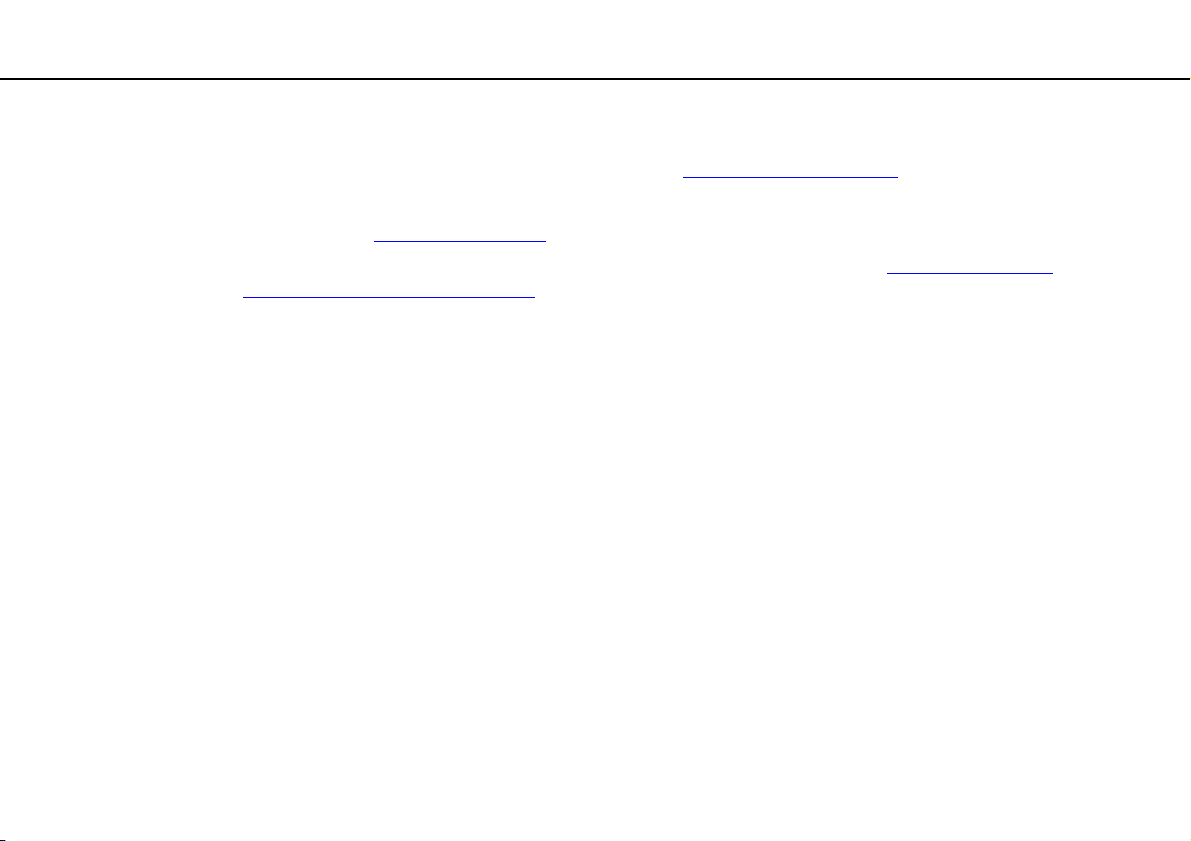
Avant-propos >
Informations supplémentaires sur votre ordinateur VAIO
6
nN
3. Sites Web d'assistance
En cas de problème avec l'ordinateur, consultez le site Web VAIO-Link http://www.vaio-link.com pour trouver des solutions.
Vous disposez également d'autres ressources :
❑ Avec la communauté Club VAIO http://club-vaio.com
❑ Pour obtenir des informations sur un produit, vous pouvez consulter le site Web des produits http://www.vaio.eu/
boutique en ligne http://www.sonystyle-europe.com
Si vous contactez VAIO-Link, soyez prêt à fournir le numéro de série de votre ordinateur VAIO. Le numéro de série se trouve
en bas, sur le panneau arrière ou dans le logement de la batterie de votre ordinateur VAIO. En cas de problème pour obtenir
votre numéro de série, vous pouvez bénéficier d'une aide supplémentaire sur le site Web VAIO-Link.
, vous pouvez poser des questions aux autres utilisateurs VAIO.
, ou notre
.
Page 7
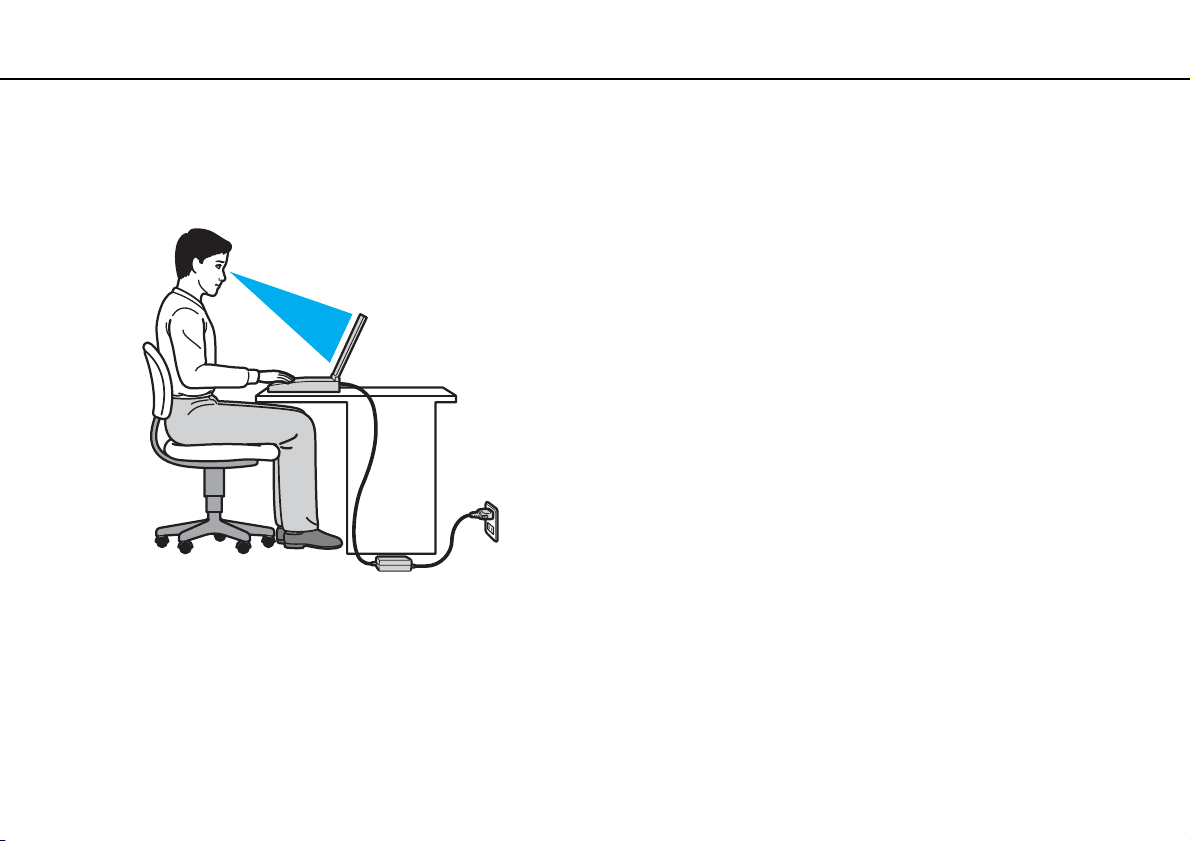
Avant-propos >
Ergonomie
7
nN
Ergonomie
Vous serez amené à utiliser votre ordinateur dans divers types d'environnement. Dans la mesure du possible, essayez
d'observer les règles suivantes, aussi bien dans votre environnement de travail habituel que lors de vos déplacements :
❑ Emplacement de l'ordinateur : veillez à placer l'ordinateur bien en face de vous pour travailler. Lorsque vous utilisez le
clavier ou le dispositif de pointage, maintenez vos avant-bras à l'horizontale et vos poignets dans une position neutre et
confortable. Laissez vos bras le long du corps. Faites des pauses régulières lors de votre travail sur l'ordinateur.
Une utilisation excessive de l'ordinateur peut fatiguer les yeux et provoquer la contraction des muscles et des tendons.
❑ Mobilier et position du corps : installez-vous sur un siège muni d'un bon dossier. Réglez le niveau du siège de sorte
que vos pieds reposent bien à plat sur le sol. Pour un meilleur confort, utilisez un repose-pied. Asseyez-vous de façon
détendue, tenez-vous droit et évitez de vous courber vers l'avant ou de vous incliner excessivement vers l'arrière.
Page 8
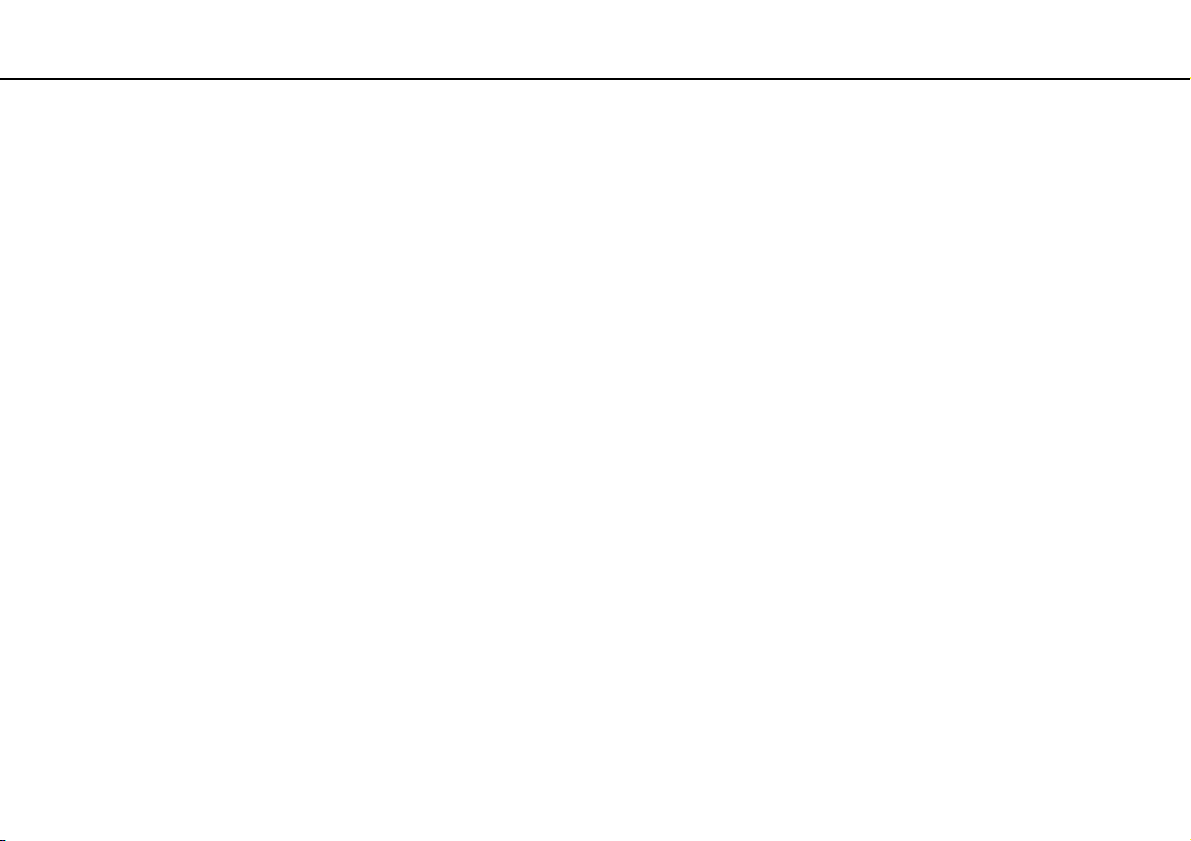
Avant-propos >
Ergonomie
8
nN
❑ Inclinaison de l'écran de l'ordinateur : modifiez l'inclinaison de l'écran jusqu'à ce que vous trouviez la position qui vous
convient le mieux. Une orientation optimale de l'écran réduit la fatigue oculaire et musculaire. N'oubliez pas de régler
également le niveau de luminosité de votre écran.
❑ Éclairage : choisissez un emplacement où les fenêtres et l'éclairage ne produisent pas de reflets sur l'écran. Utilisez un
éclairage indirect pour éviter la formation de points lumineux sur l'écran. Vous travaillerez plus confortablement et plus
vite sous un bon éclairage.
❑ Positionnement d'un écran externe : un écran externe doit être placé à une distance confortable pour les yeux.
Assurez-vous que l'écran se trouve au niveau des yeux ou légèrement en dessous lorsque vous êtes assis devant le
moniteur.
Page 9
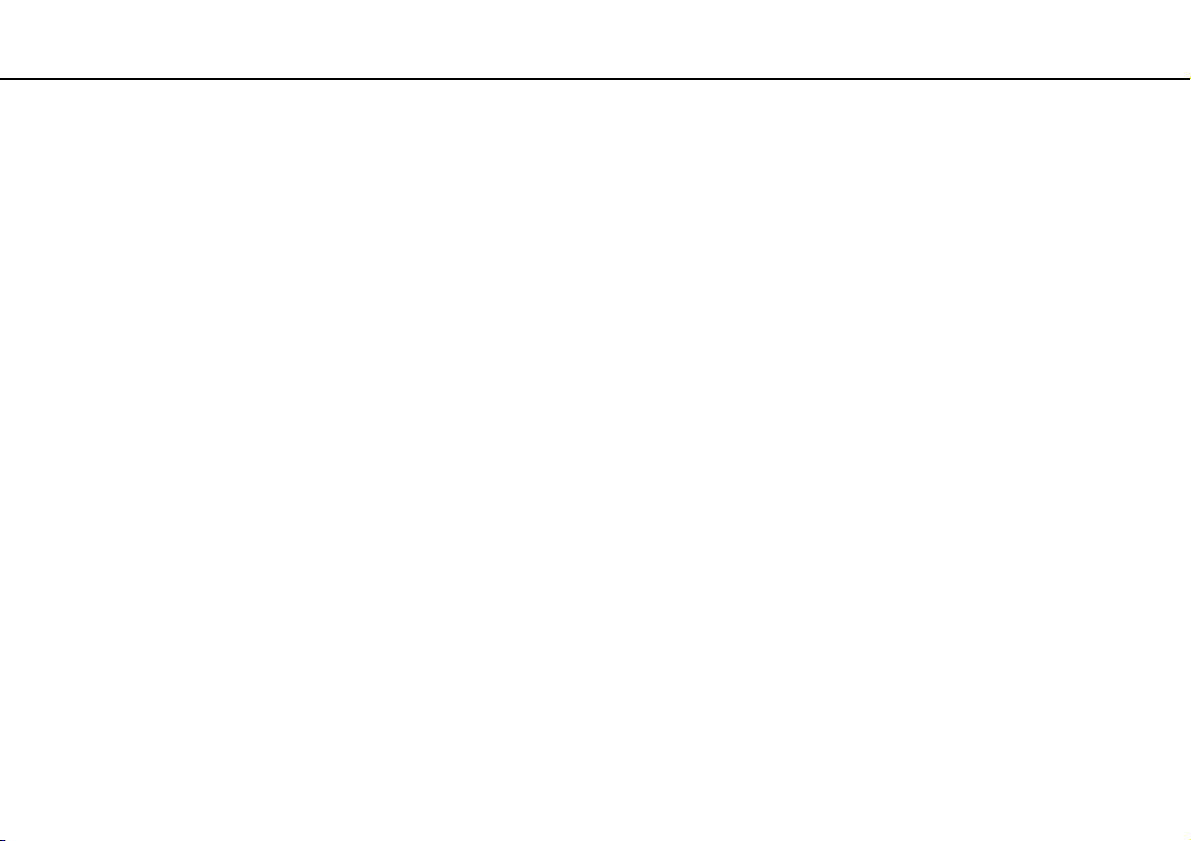
Mise en route >
Mise en route
Cette section explique comment commencer à utiliser votre ordinateur VAIO.
❑ Emplacement des commandes et des ports (à la page 10)
❑ À propos des témoins lumineux (à la page 16)
❑ Connexion à une source d'alimentation (à la page 17)
❑ Utilisation du module batterie (à la page 19)
❑ Mise hors tension de l'ordinateur en tout sécurité (à la page 26)
❑ Utilisation des modes d'économie d'énergie (à la page 27)
❑ Mise à jour de l'ordinateur (à la page 30)
9
nN
Page 10
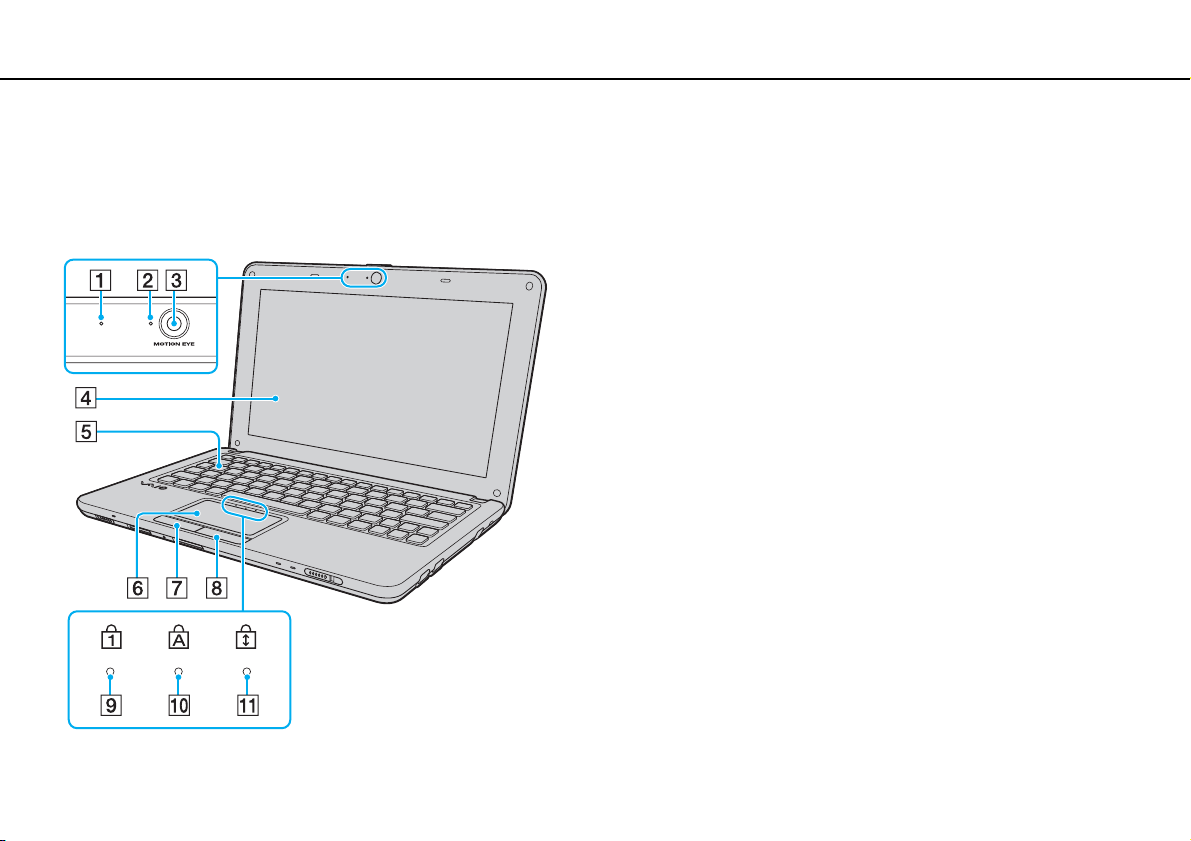
Mise en route >
Emplacement des commandes et des ports
Emplacement des commandes et des ports
Prenez quelques minutes pour identifier les commandes et les ports illustrés dans les pages suivantes.
Avant
A Microphone intégré (monophonique)
B Témoin de la caméra numérique intégrée MOTION EYE
(à la page 16)
C Caméra numérique intégrée MOTION EYE (à la page 35)
D Écran LCD (à la page 94)
E Clavier (à la page 32)
F Pavé tactile (à la page 34)
G Bouton gauche (à la page 34)
H Bouton droit (à la page 34)
I Témoin de la fonction Verrouillage du pavé numérique
(à la page 16)
J Témoin de la fonction Verrouillage des majuscules (à la page 16)
K Témoin de la fonction Verrouillage du défilement (à la page 16)
10
nN
Page 11
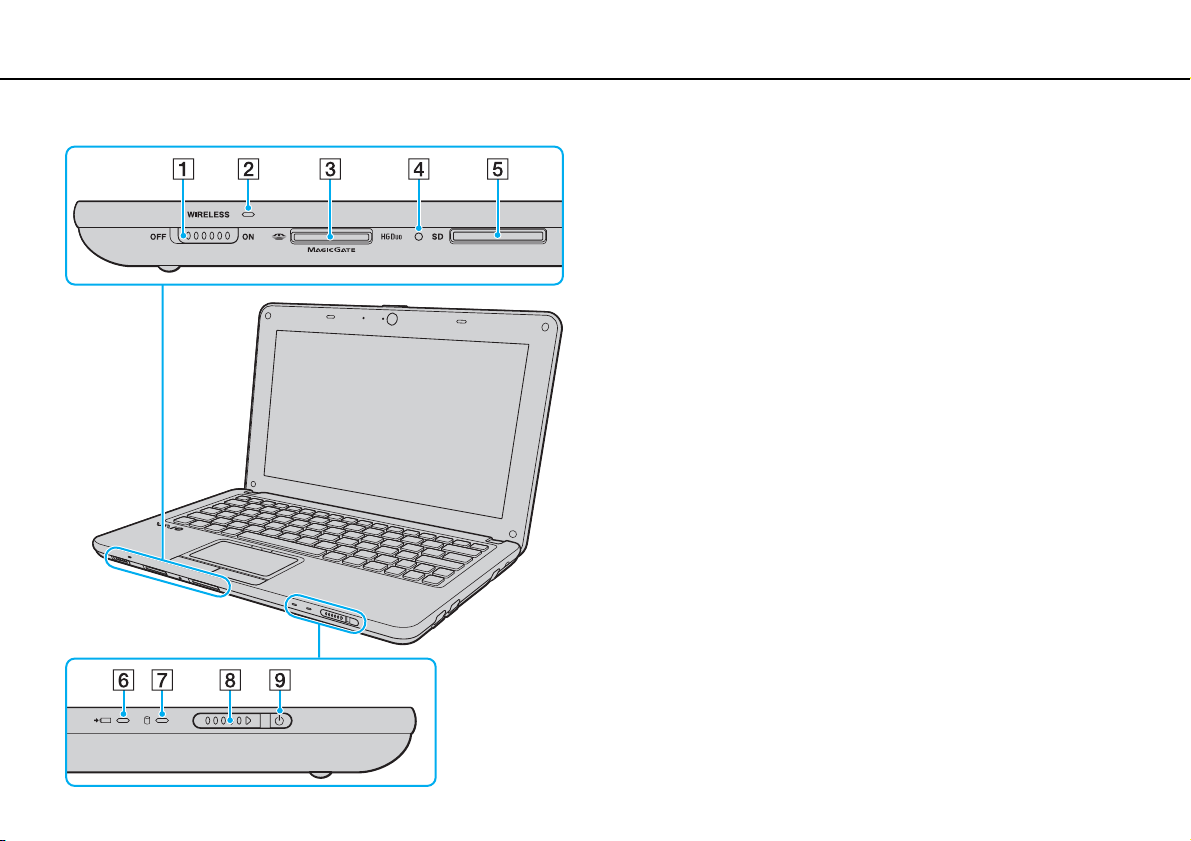
Mise en route >
Emplacement des commandes et des ports
11
nN
A Commutateur WIRELESS (à la page 49), (à la page 54),
(à la page 58)
B Témoin WIRELESS (à la page 16)
C Emplacement du support « Memory Stick Duo »
*
(à la page 36)
D Témoin d'accès au support (à la page 16)
E Emplacement de carte mémoire SD (à la page 43)
F Témoin de charge (à la page 16)
G Témoin du lecteur de disque (à la page 16)
H Commutateur d'alimentation
I Témoin d'alimentation (à la page 16)
* Votre ordinateur ne prend en charge que les supports « Memory Stick » de
taille Duo.
Page 12
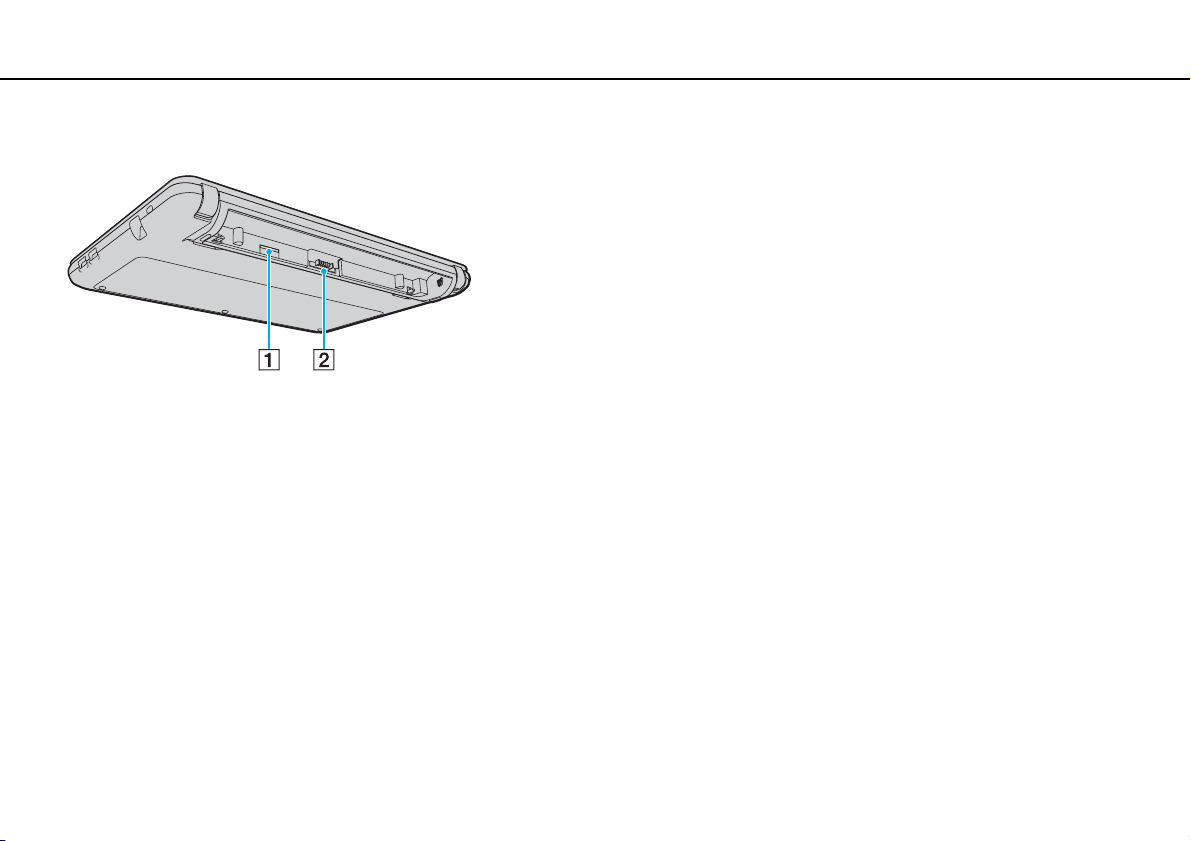
Mise en route >
Emplacement des commandes et des ports
Arrière
12
nN
A Emplacement de carte SIM
B Connecteur de la batterie (à la page 19)
* Sur les modèles équipés de la fonction WAN sans fil.
*
(à la page 54)
Page 13
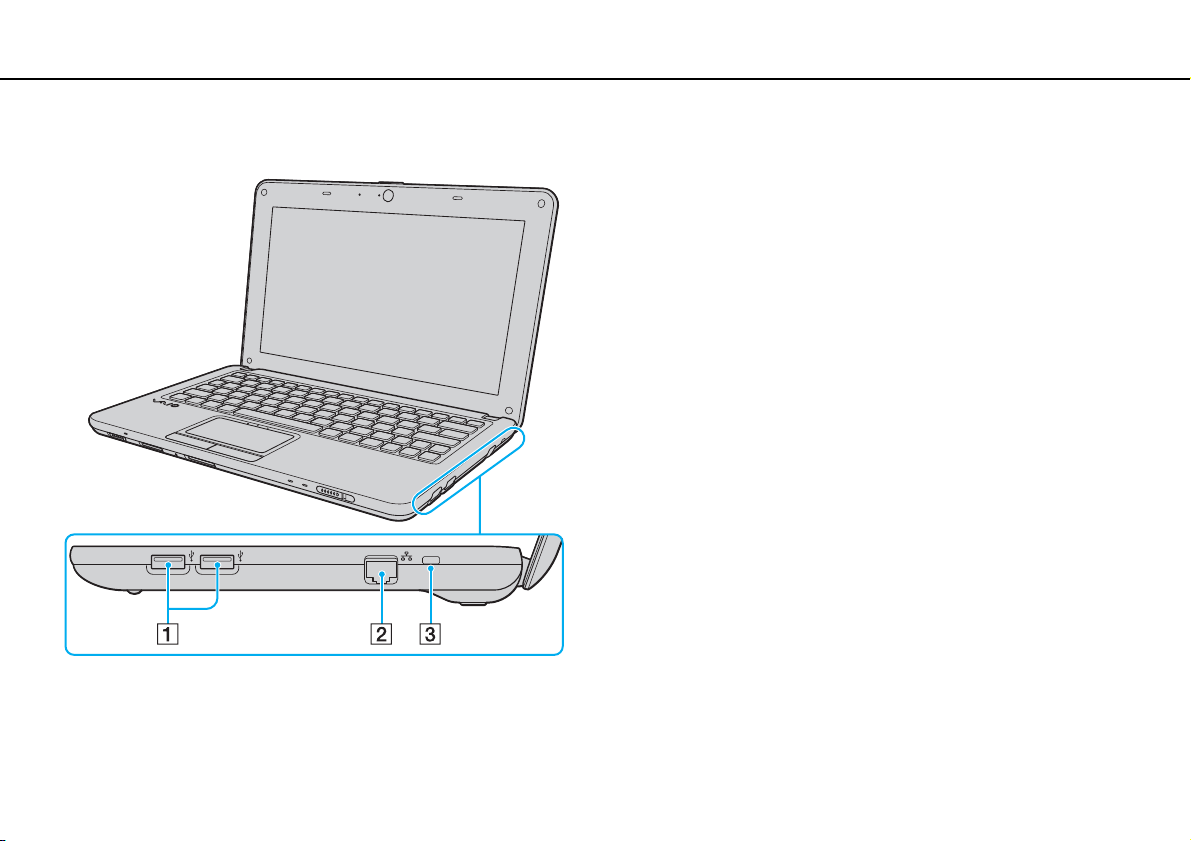
Mise en route >
Emplacement des commandes et des ports
Droite
13
nN
A Ports USB
B Port réseau (LAN) (à la page 48)
C Emplacement de sécurité
* Conformité à la norme USB 2.0 et prise en charge des vitesses faible,
moyenne et rapide.
*
(à la page 74)
Page 14
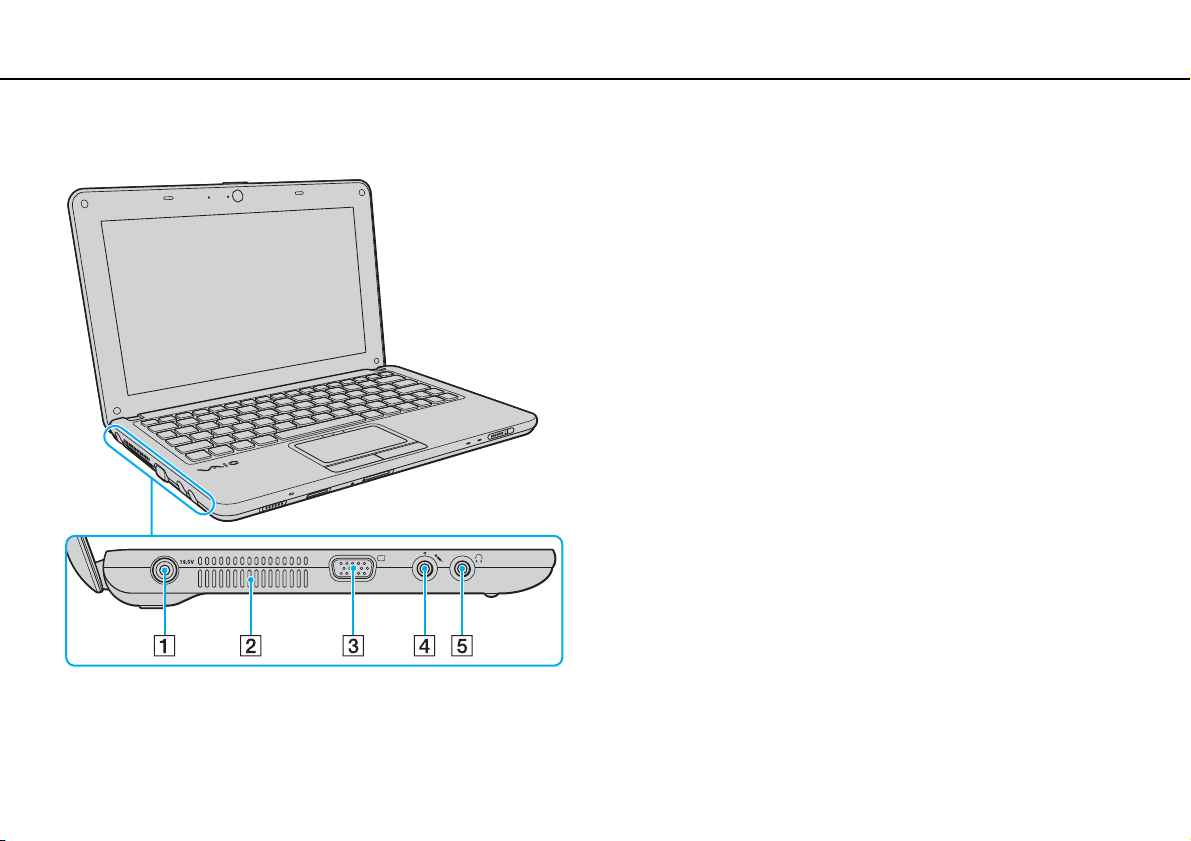
Mise en route >
Emplacement des commandes et des ports
Gauche
A Port d'entrée en c.c. (à la page 17)
B Orifice d'aération
C Port moniteur (à la page 68)
D Prise microphone (à la page 73)
E Prise casque (à la page 67)
14
nN
Page 15
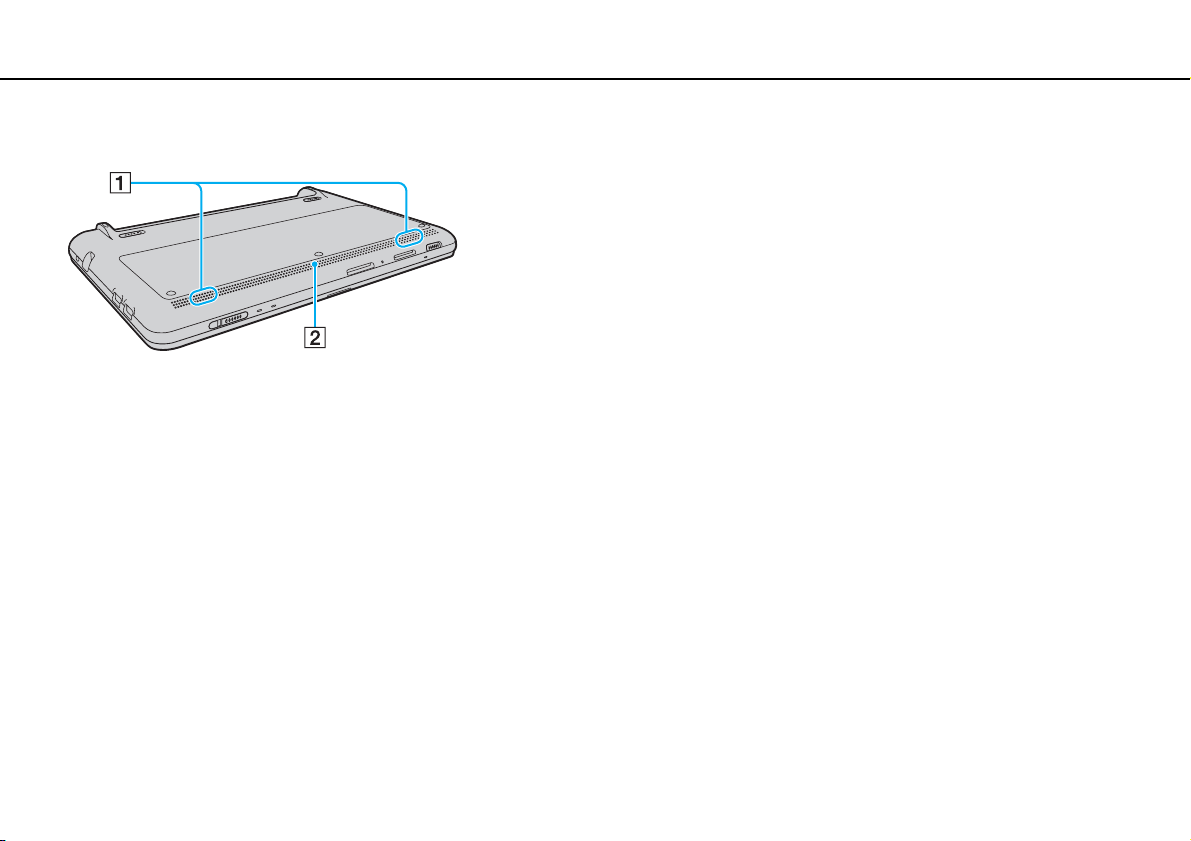
Mise en route >
Emplacement des commandes et des ports
Dessous
A Haut-parleurs intégrés (stéréo)
B Orifice d'aération
15
nN
Page 16
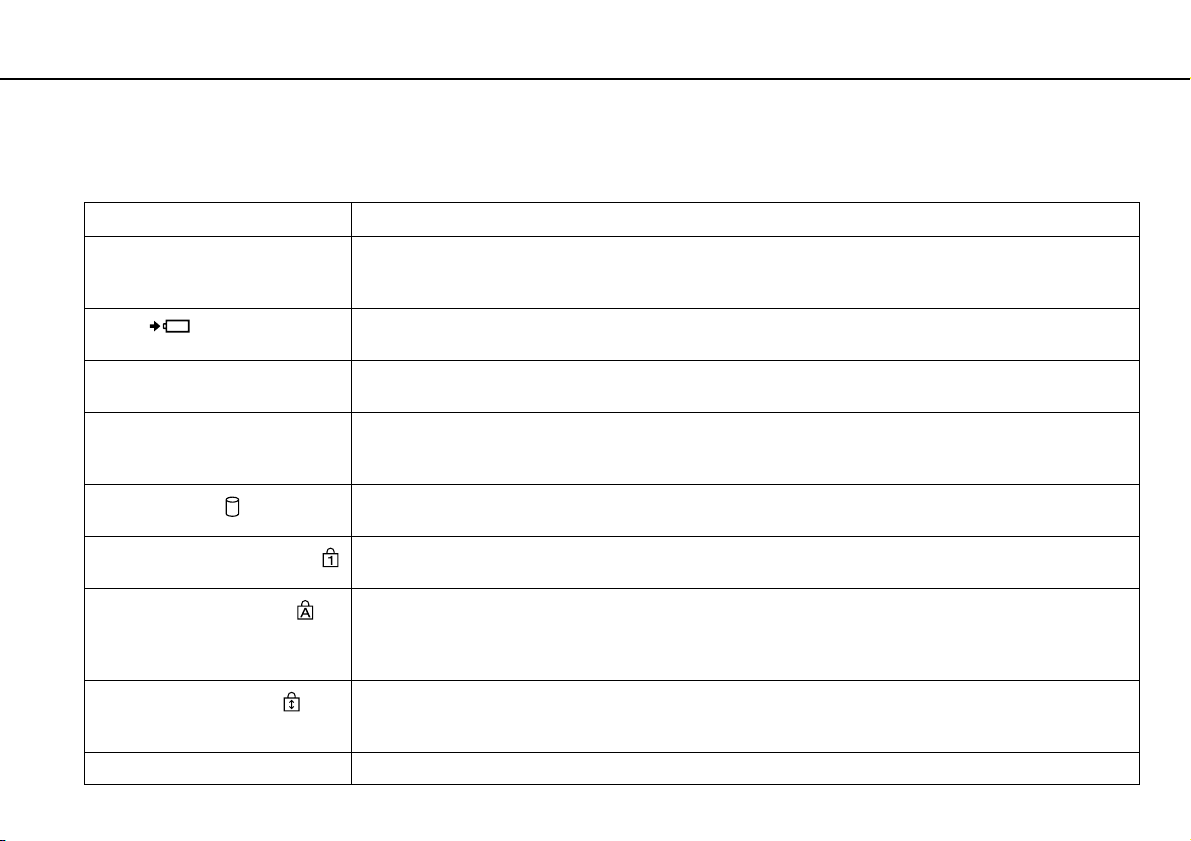
Mise en route >
À propos des témoins lumineux
À propos des témoins lumineux
Votre ordinateur est équipé des témoins lumineux décrits ci-après.
Témoin Fonctions
Alimentation 1 S'allume en vert lorsque l'ordinateur est sous tension, clignote lentement en orange lorsque l'ordinateur est en
Charge
Caméra numérique intégrée
MOTION EYE
Accès au support S'allume tout au long d'un accès de données à une carte mémoire, telle que « Memory Stick » ou SD.
Lecteur de disque
Verrouillage du pavé numérique
Verrouillage des majuscules
Verrouillage du défilement
WIRELESS S'allume lorsqu'une ou plusieurs options sans fil sont activées.
mode de mise en veille, et s'éteint lorsque l'ordinateur est hors tension ou entre en mode de mise en veille
prolongée.
S'allume lorsque le module batterie est en charge. Reportez-vous à la section Chargement du module batterie
(à la page 23) pour plus d'informations.
S'allume lorsque la caméra numérique intégrée est utilisée.
(N'activez pas le mode de mise en veille et ne mettez pas l'ordinateur hors tension lorsque ce témoin est allumé.)
Le témoin est éteint lorsque la carte mémoire n'est pas utilisée.
S'allume pendant l'accès aux données du périphérique de stockage intégré. N'activez pas le mode de mise en
veille et ne mettez pas l'ordinateur hors tension lorsque ce témoin est allumé.
Appuyez sur la touche Num Lk pour activer le pavé numérique. Appuyez une seconde fois sur la touche pour
désactiver le pavé numérique. Lorsque le pavé numérique est désactivé, le témoin est éteint.
Appuyez sur la touche Caps Lock pour saisir des lettres majuscules. Les lettres s'inscrivent en minuscules si
vous appuyez sur la touche Shift alors que le témoin est allumé. Appuyez sur la touche une seconde fois pour
éteindre le témoin. La saisie normale reprend lorsque le témoin de la fonction Verrouillage des majuscules est
éteint.
Appuyez sur les touches Fn+Scr Lk pour modifier la façon dont vous faites défiler l'affichage. Le défilement
normal reprend lorsque le témoin de Verrouillage du défilement est éteint. La touche Scr Lk fonctionne
différemment selon le programme utilisé et ne fonctionne pas avec tous les programmes.
16
nN
Page 17
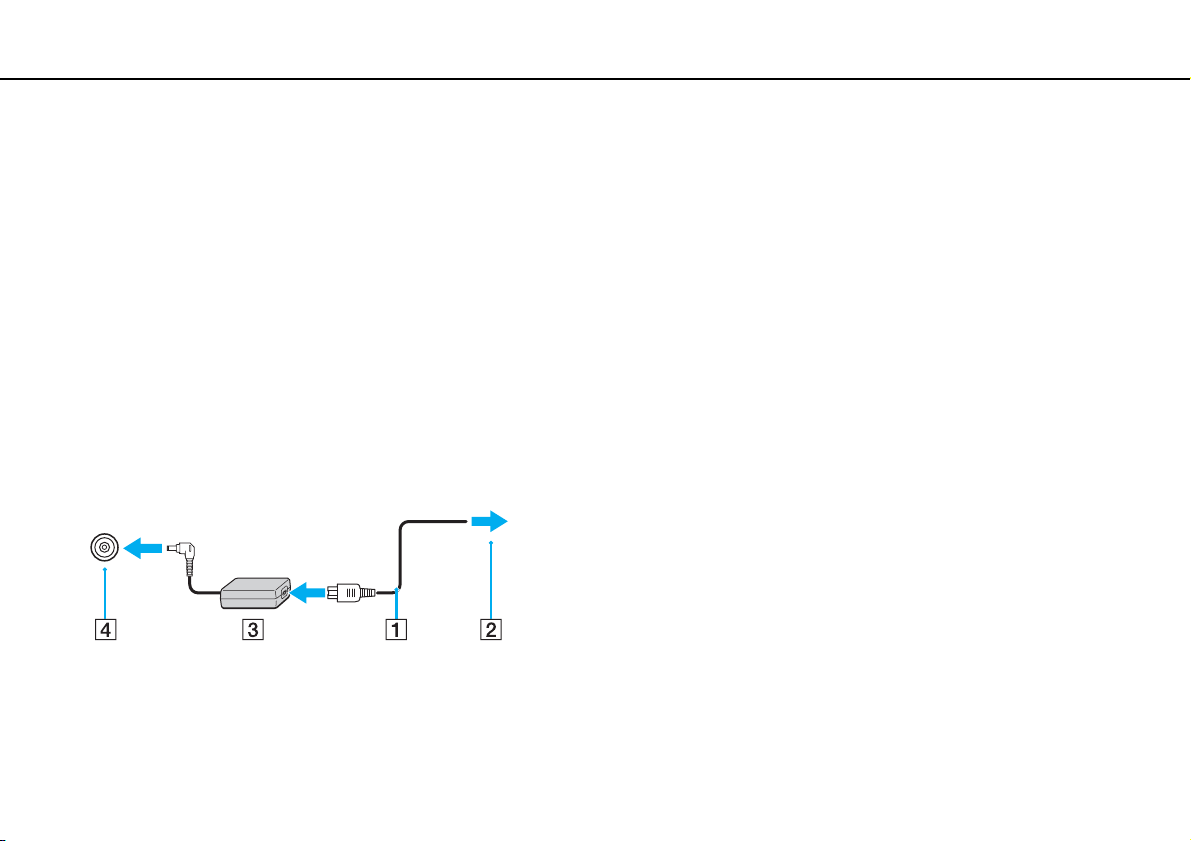
Mise en route >
Connexion à une source d'alimentation
17
nN
Connexion à une source d'alimentation
Pour alimenter votre ordinateur, vous pouvez utiliser soit un adaptateur secteur, soit un module batterie rechargeable.
Utilisation de l'adaptateur secteur
Lorsque l'ordinateur est directement connecté au secteur et qu'un module batterie est installé, l'ordinateur utilise l'alimentation
secteur.
N'utilisez l'ordinateur qu'avec l'adaptateur secteur fourni.
Pour utiliser l'adaptateur secteur
1 Branchez l'une des extrémités du cordon d'alimentation (1) sur l'adaptateur secteur (3).
2 Insérez l'autre extrémité dans une prise secteur (2).
3 Branchez le câble connecté à l'adaptateur secteur (3) sur le port d'entrée en c.c. (4) de l'ordinateur.
!
La forme du connecteur d'entrée en c.c. varie selon l'adaptateur secteur.
Page 18
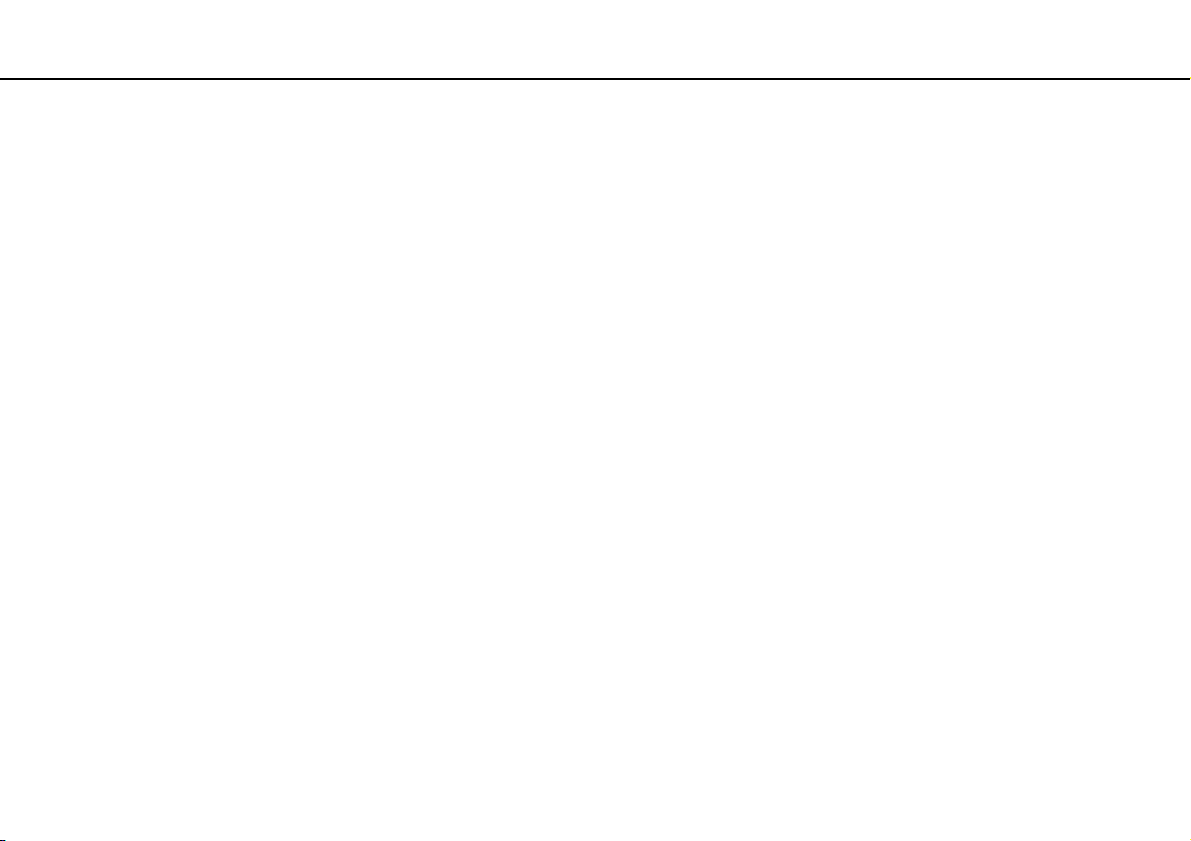
Mise en route >
Connexion à une source d'alimentation
Pour déconnecter complètement l'ordinateur de l'alimentation secteur, débranchez l'adaptateur secteur.
Veillez à ce que la prise secteur soit facile d'accès.
Si l'ordinateur doit rester inutilisé pendant une longue période, mettez-le en mode de mise en veille prolongée. Reportez-vous à Utilisation du mode
de mise en veille prolongée (à la page 29).
18
nN
Page 19
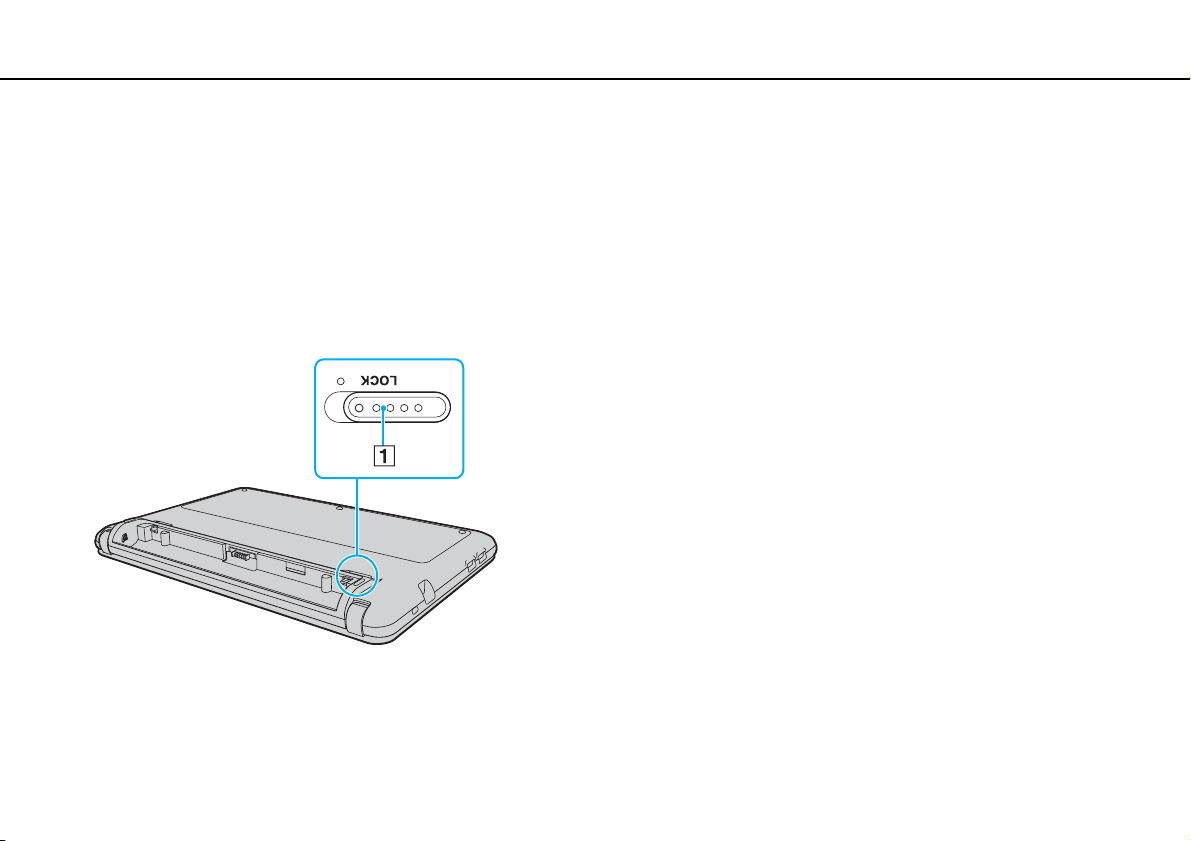
Mise en route >
Utilisation du module batterie
Utilisation du module batterie
Le module batterie fourni avec votre ordinateur n'est pas complètement chargé lors de la livraison.
Installation/suppression du module batterie
Pour installer le module batterie
1 Mettez l'ordinateur hors tension et fermez l'écran LCD.
2 Faites glisser le bouton de verrouillage de la batterie LOCK (1) vers l'extérieur.
19
nN
Page 20
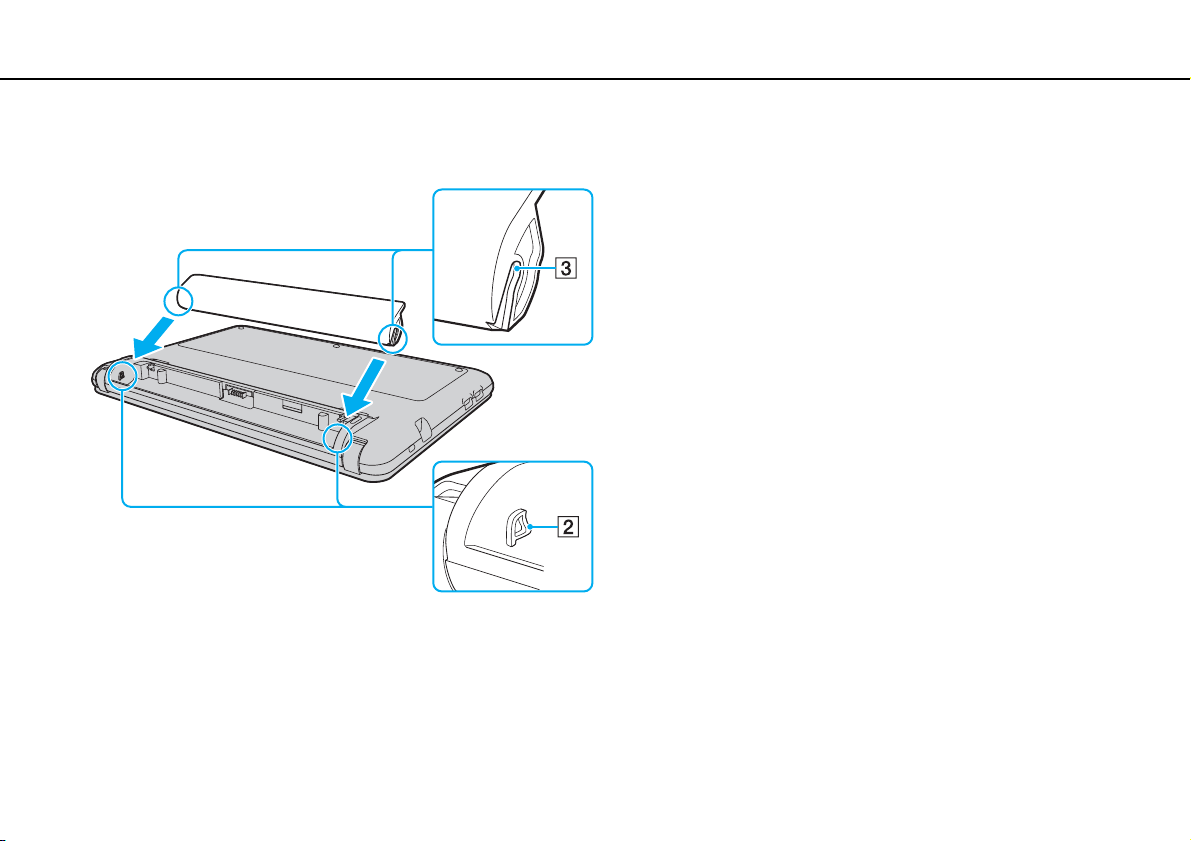
Mise en route >
Utilisation du module batterie
20
nN
3 Insérez le module batterie en diagonale dans son logement jusqu'à ce que les saillies (2) situées de part et d'autre du
logement rentrent dans les coches (3) sur les côtés de la batterie.
Page 21
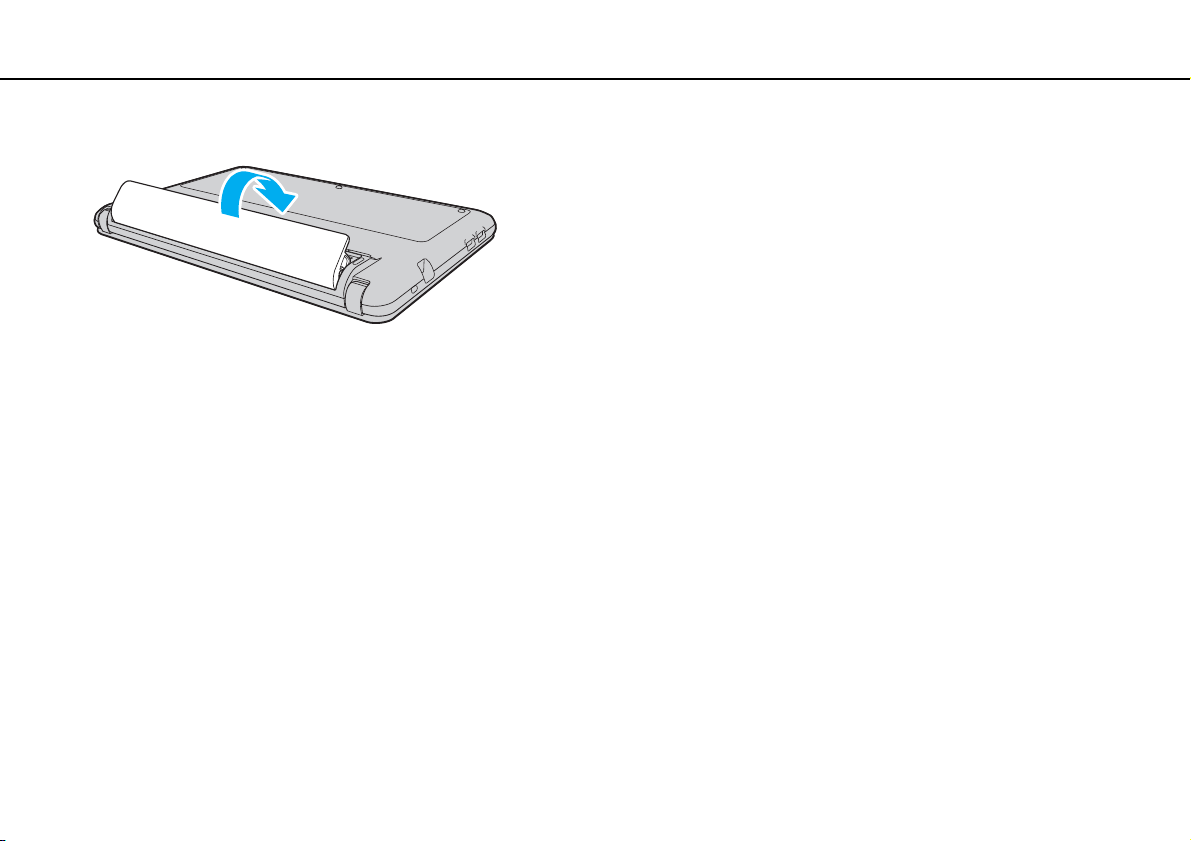
Mise en route >
Utilisation du module batterie
nN
4 Remettez le module batterie en place dans son compartiment et appuyez dessus jusqu'à entendre un clic.
5 Faites glisser le bouton de verrouillage de la batterie LOCK vers l'intérieur pour fixer le module batterie à l'ordinateur.
21
Page 22
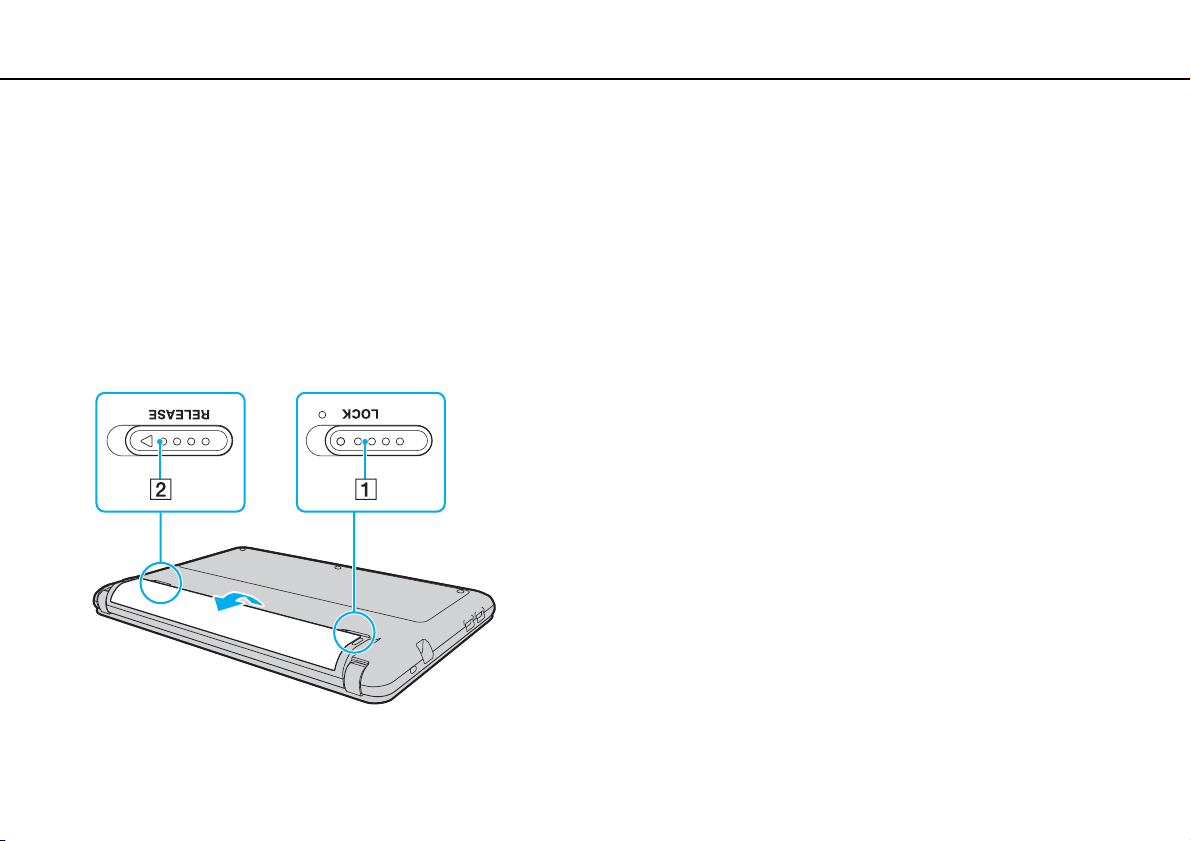
Mise en route >
Utilisation du module batterie
22
nN
Pour retirer le module batterie
!
Vous risquez de perdre des données si vous retirez le module batterie alors que l'ordinateur est sous tension sans être branché sur l'adaptateur secteur
ou si l'ordinateur est en mode de mise en veille.
1 Mettez l'ordinateur hors tension et fermez l'écran LCD.
2 Faites glisser le bouton de verrouillage de la batterie LOCK (1) vers l'extérieur.
3 Faites glisser le loquet RELEASE (2) du module batterie vers l'extérieur.
Le module batterie est déverrouillé et légèrement surélevé à l'avant.
4 Placez le bout du doigt sur la partie surélevée, puis soulevez le module batterie dans le sens de la flèche et retirez-le de
l'ordinateur.
!
Certaines batteries rechargeables ne répondent pas aux normes de qualité et de sécurité de Sony. Pour des raisons de sécurité, cet ordinateur ne peut
fonctionner qu'avec un module batterie de marque Sony conçu pour ce modèle. Si vous installez un autre type de module batterie, il ne se chargera
pas et l'ordinateur ne pourra pas fonctionner.
Page 23
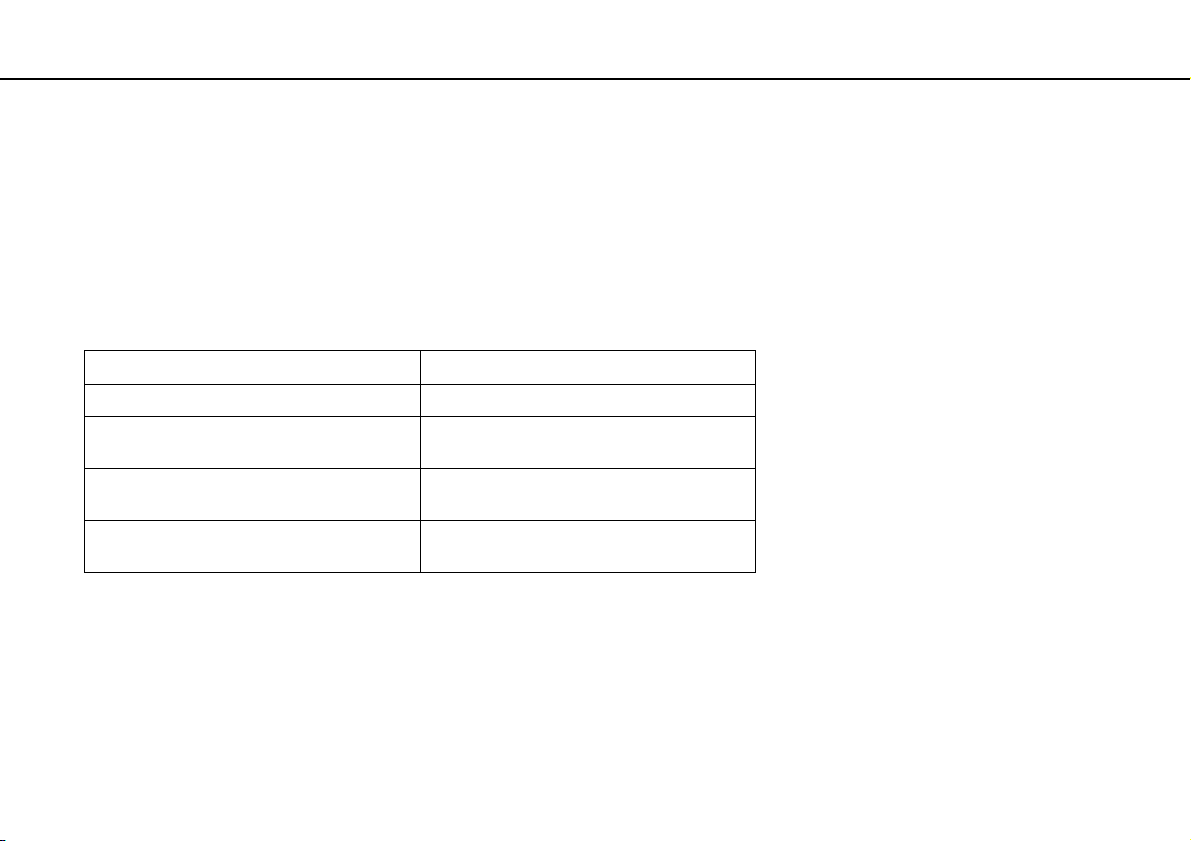
Mise en route >
Utilisation du module batterie
Chargement du module batterie
Le module batterie fourni avec votre ordinateur n'est pas complètement chargé lors de la livraison.
Pour charger le module batterie
1 Installez le module batterie.
2 Branchez l'ordinateur sur une alimentation secteur à l'aide de l'adaptateur secteur.
Le témoin de charge s'allume lorsque le module batterie est en charge. Lorsque le module batterie est chargé au niveau
maximal sélectionné, le témoin de charge s'éteint.
État du témoin de charge Signification
Allumé en orange Le module batterie est en cours de charge.
Clignote avec le témoin d'alimentation vert Le module batterie est presque déchargé.
(mode normal)
Clignote avec le témoin d'alimentation orange Le module batterie est presque déchargé.
(mode de mise en veille)
Clignote rapidement en orange Une erreur de batterie s'est produite (module
batterie défectueux ou déverrouillé).
!
Dès la première fois, vous pouvez charger le module batterie en suivant la procédure courante décrite dans ce manuel.
23
nN
Page 24
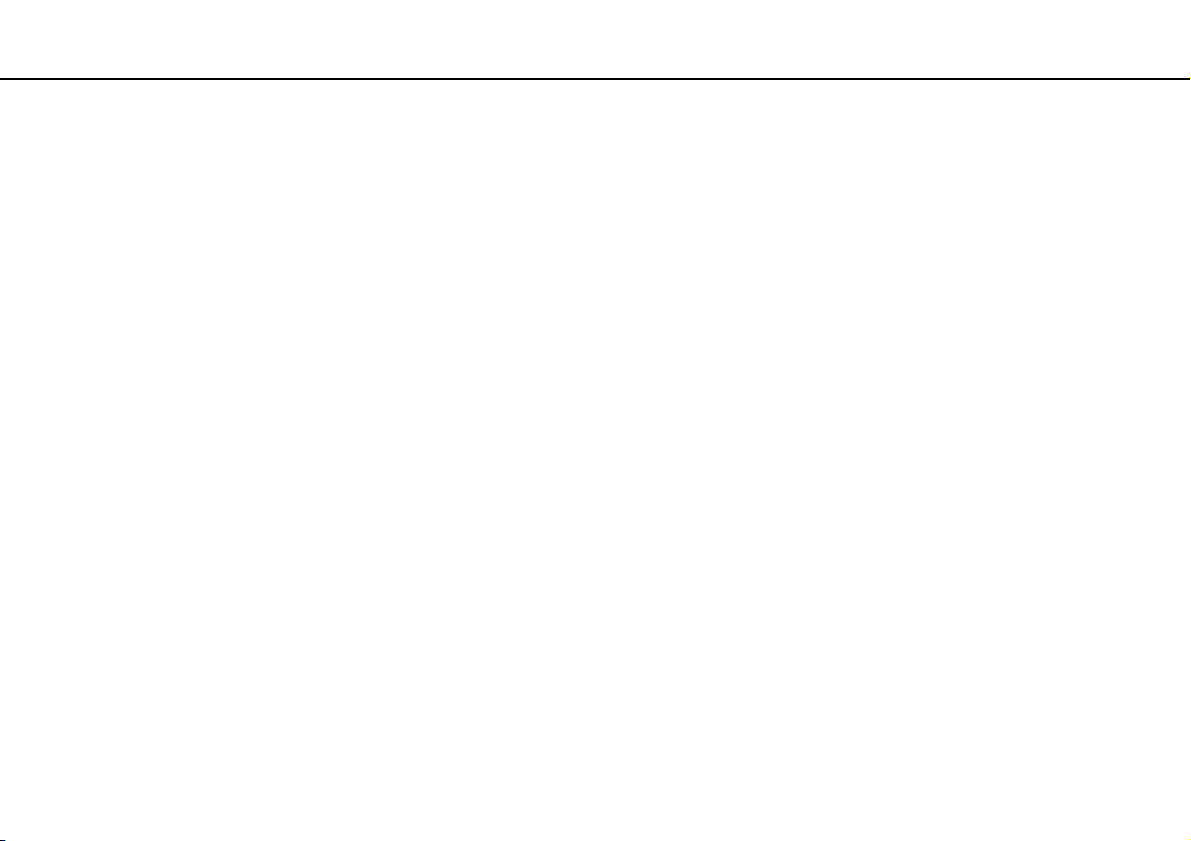
Mise en route >
Utilisation du module batterie
Laissez le module batterie dans l'ordinateur lorsque celui-ci est directement connecté au secteur. Le module batterie continue à se charger pendant
l'utilisation de l'ordinateur.
Lorsque le module batterie est déchargé et que les témoins de batterie et d'alimentation clignotent, vous devez connecter l'adaptateur secteur pour
recharger le module batterie ou éteindre l'ordinateur et installer un module batterie complètement rechargé.
Votre ordinateur est fourni avec un module batterie lithium ion rechargeable à tout moment. Le fait de recharger un module batterie partiellement
déchargé n'affecte en rien sa longévité.
Vous pouvez accroître la longévité de votre module batterie si vous activez la fonction d'entretien de la batterie des Fonctions de charge de la batterie
(Battery Charge Functions) avec le VAIO Control Center.
Pendant l'utilisation de certaines applications ou certains périphériques, l'ordinateur peut ne pas passer en mode de mise en veille prolongée, même
lorsque la batterie est presque déchargée. Pour éviter de perdre des données lorsque l'ordinateur est alimenté par batterie, nous vous recommandons
de les enregistrer fréquemment et d'activer manuellement un mode de gestion de l'alimentation approprié (mise en veille ou mise en veille prolongée,
par exemple).
Si la batterie vient à se décharger complètement alors que votre ordinateur est en mode de mise en veille, vous perdrez toutes les données non encore
enregistrées. Il ne sera pas possible de rétablir la précédente session de travail. Aussi, pour éviter de perdre vos données, enregistrez-les régulièrement.
24
nN
Page 25
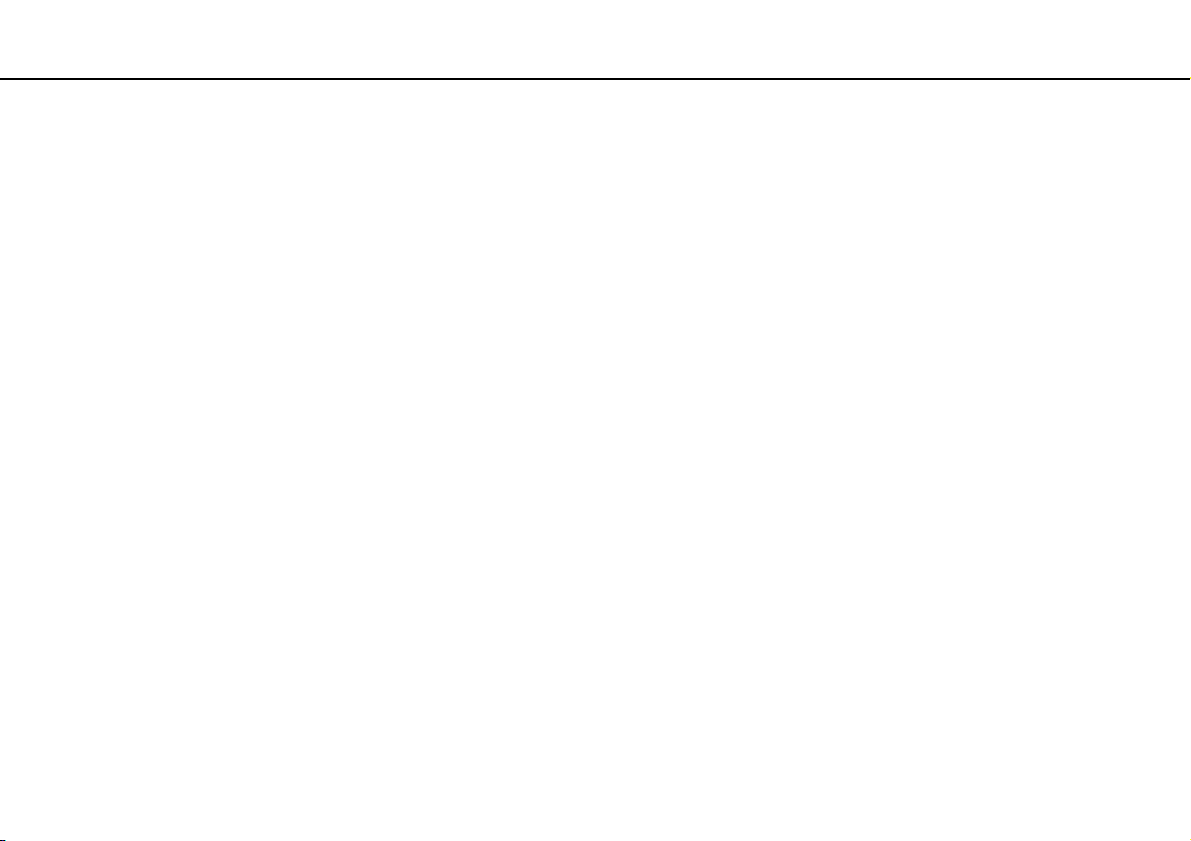
Mise en route >
Utilisation du module batterie
25
nN
Extension de la longévité de la batterie
Lorsque votre ordinateur fonctionne sur la batterie, vous pouvez accroître la longévité de votre batterie en recourant aux
méthodes suivantes.
❑ Baisser la luminosité de l'écran LCD de votre ordinateur.
❑ Utiliser le mode d'économie d'énergie. Reportez-vous à la section Utilisation des modes d'économie d'énergie
(à la page 27) pour plus d'informations.
❑ Modifier les paramètres d'économie d'énergie dans Options d'alimentation. Reportez-vous à la section Utilisation de
Gestion de l'alimentation de VAIO (à la page 85) pour plus d'informations.
❑ Définir le papier-peint dans Définition du papier-peint de longév. batterie longue (Long Battery Life Wallpaper Setting)
comme arrière-plan de bureau avec VAIO Control Center.
Page 26
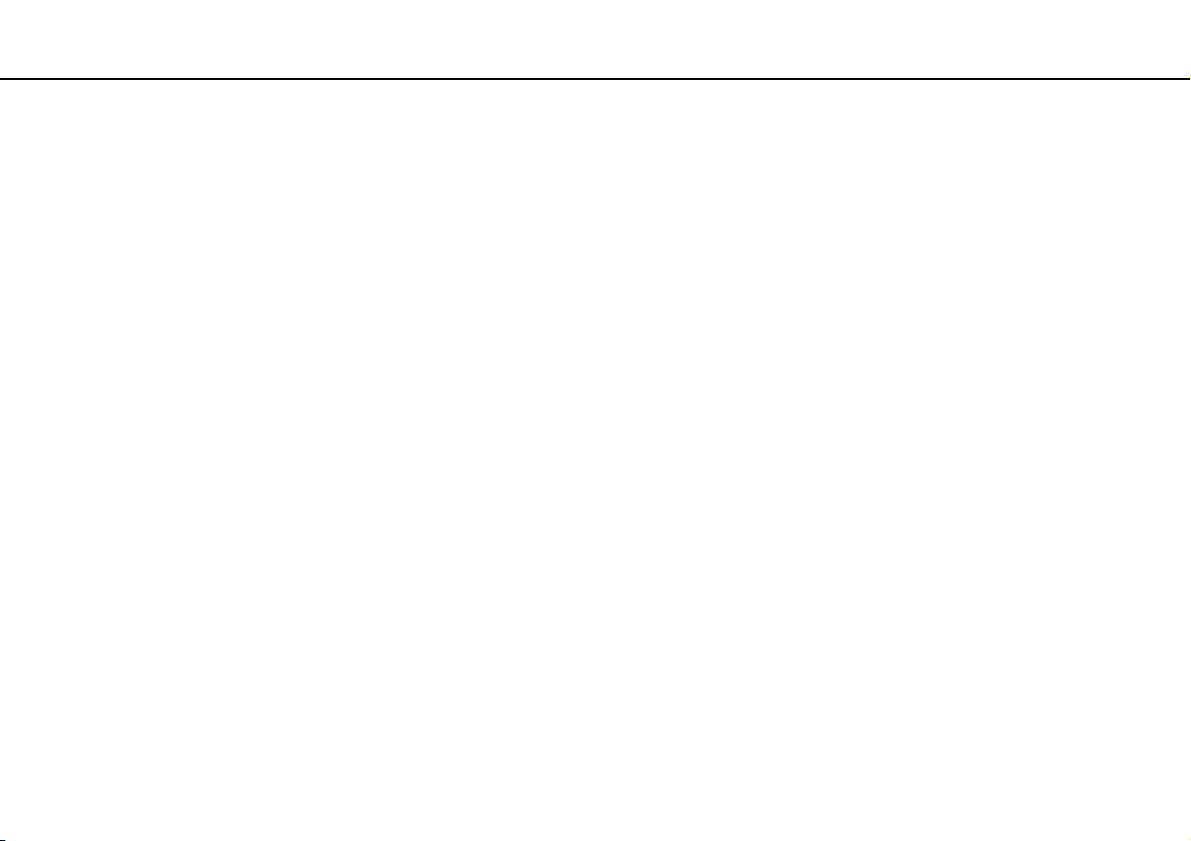
Mise en route >
Mise hors tension de l'ordinateur en tout sécurité
26
nN
Mise hors tension de l'ordinateur en tout sécurité
Pour éviter de perdre des données non enregistrées, veillez à arrêter votre ordinateur correctement, comme indiqué ci-après.
Pour arrêter votre ordinateur
1 Mettez hors tension les périphériques connectés à l'ordinateur.
2 Cliquez sur Démarrer puis sur le bouton Arrêter.
3 Répondez à toute invite vous demandant si vous voulez enregistrer les documents ou prendre en compte d'autres
utilisateurs et attendez que votre ordinateur se mette automatiquement hors tension.
Le témoin d'alimentation s'éteint.
Page 27
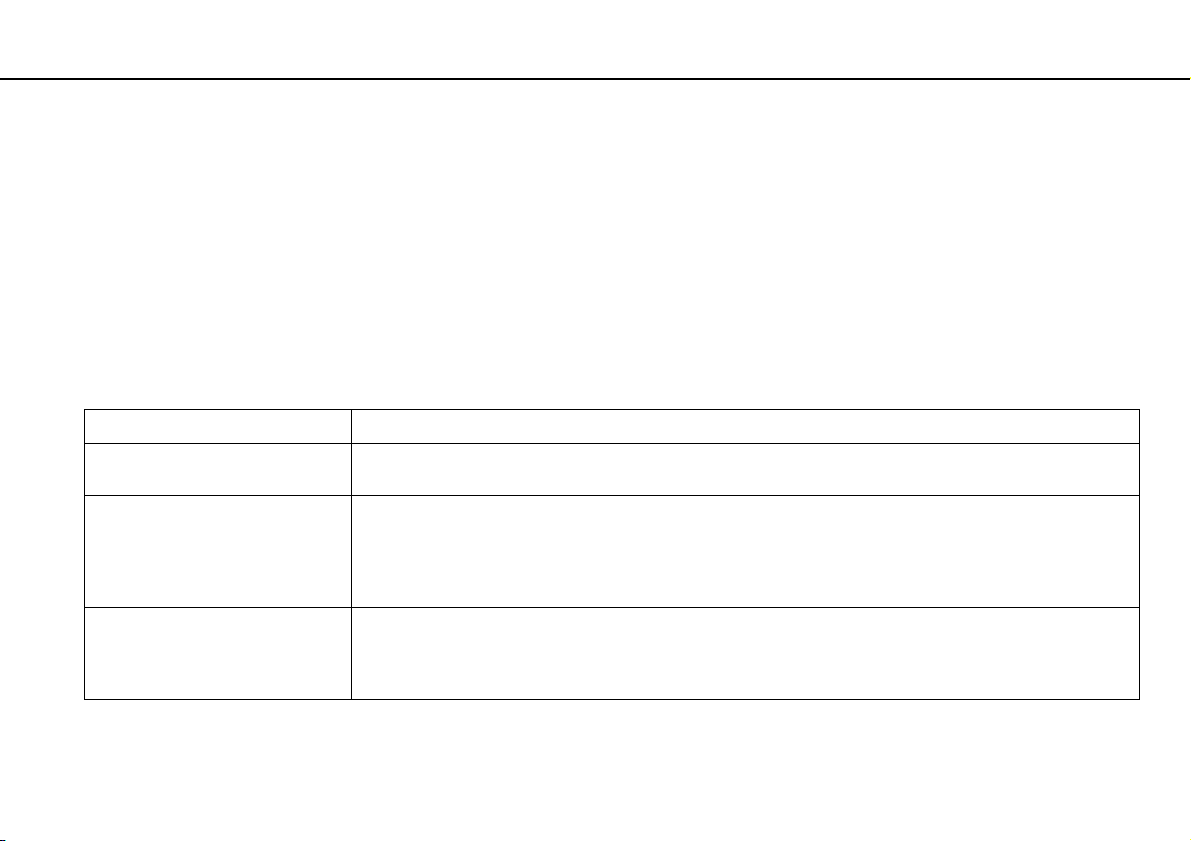
Mise en route >
Utilisation des modes d'économie d'énergie
27
nN
Utilisation des modes d'économie d'énergie
Vous pouvez utiliser les paramètres de gestion de l'alimentation pour accroître la longévité de la batterie. Outre le mode
normal de fonctionnement, votre ordinateur est doté de deux modes d'économie d'énergie distincts : mise en veille et mise
en veille prolongée.
!
Si vous n'utilisez pas votre ordinateur pendant une longue période alors qu'il n'est pas branché à l'alimentation secteur, mettez-le en mode de mise en
veille prolongée ou éteignez-le.
Si le module batterie vient à se décharger complètement alors que l'ordinateur est en mode de mise en veille, vous perdrez toutes les données non
encore enregistrées. Il ne sera pas possible de rétablir la précédente session de travail. Aussi, pour éviter de perdre vos données, enregistrez-les
régulièrement.
Mode Description
Mode normal Il s'agit de l'état normal de votre ordinateur lorsqu'il est en service. Lorsque l'ordinateur est dans ce mode,
le témoin d'alimentation prend la couleur verte.
Mode de mise en veille Le mode de mise en veille éteint l'écran LCD et met le(s) périphérique(s) de stockage intégré(s) et l'UC en mode
Mode de mise en veille prolongée Lorsque votre ordinateur passe en mode de mise en veille prolongée, la configuration du système est enregistrée
de faible consommation d'énergie. Lorsque l'ordinateur est dans ce mode, le témoin d'alimentation orange
cligne lentement. L'ordinateur quitte le mode de mise en veille plus rapidement que le mode de mise en veille
prolongée. Cependant, le mode de mise en veille consomme plus d'énergie que le mode de mise en veille
prolongée.
sur le(s) périphérique(s) de stockage intégré(s) et l'ordinateur se met automatiquement hors tension. Vous ne
perdrez aucune donnée même si le module batterie vient à se décharger complètement. Lorsque votre ordinateur
est dans ce mode, le témoin d'alimentation est éteint.
Page 28
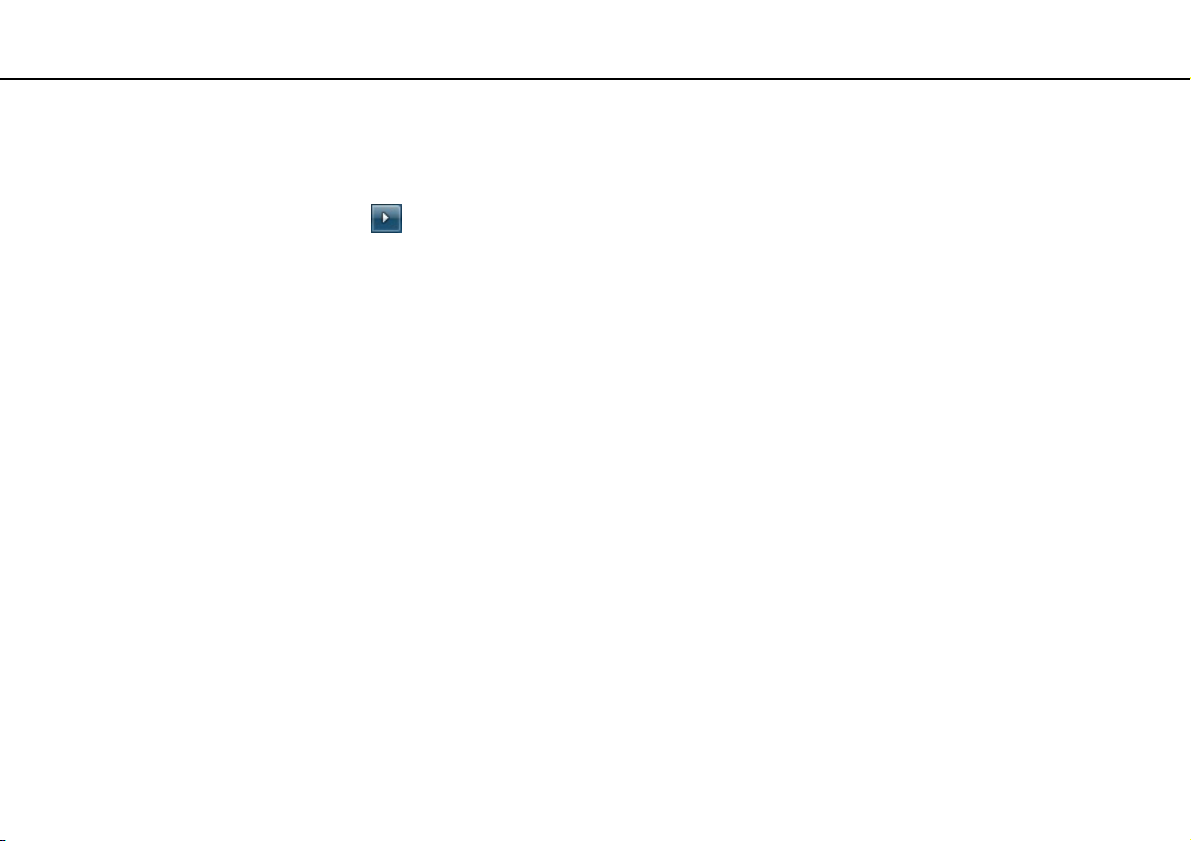
Mise en route >
Utilisation des modes d'économie d'énergie
Utilisation du mode de mise en veille
Pour activer le mode de mise en veille
Cliquez sur Démarrer, sur la flèche en regard du bouton Arrêter, puis sur le bouton de Veille.
Pour revenir au mode normal
❑ Appuyez sur n'importe quelle touche.
❑ Faites glisser le commutateur d'alimentation (dans le sens G).
!
Si vous faites glisser le commutateur d'alimentation (dans le sens G) et que vous le maintenez ainsi plus de quatre secondes, l'ordinateur s'éteint
automatiquement. Vous perdez alors toutes les données non encore sauvegardées.
28
nN
Page 29
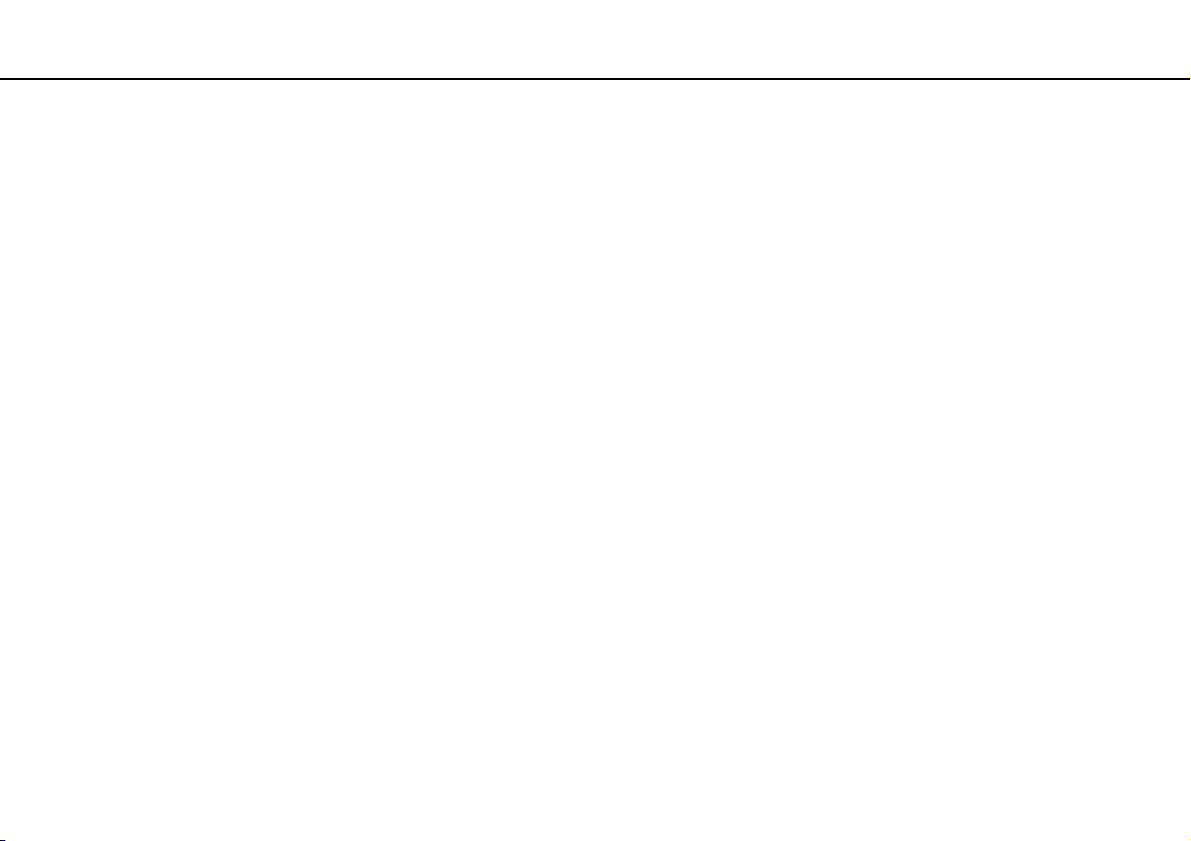
Mise en route >
Utilisation des modes d'économie d'énergie
29
nN
Utilisation du mode de mise en veille prolongée
Pour activer le mode de mise en veille prolongée
Appuyez sur les touches Fn+F12.
Vous pouvez également cliquer sur Démarrer, sur la flèche en regard du bouton Arrêter, puis sur Mettre en veille prolongée.
!
Ne déplacez pas l'ordinateur tant que le témoin d'alimentation est allumé.
Pour revenir au mode normal
Faites glisser le commutateur d'alimentation (dans le sens G).
!
Si vous faites glisser le commutateur d'alimentation (dans le sens G) et que vous le maintenez ainsi plus de quatre secondes, l'ordinateur s'éteint
automatiquement.
Page 30
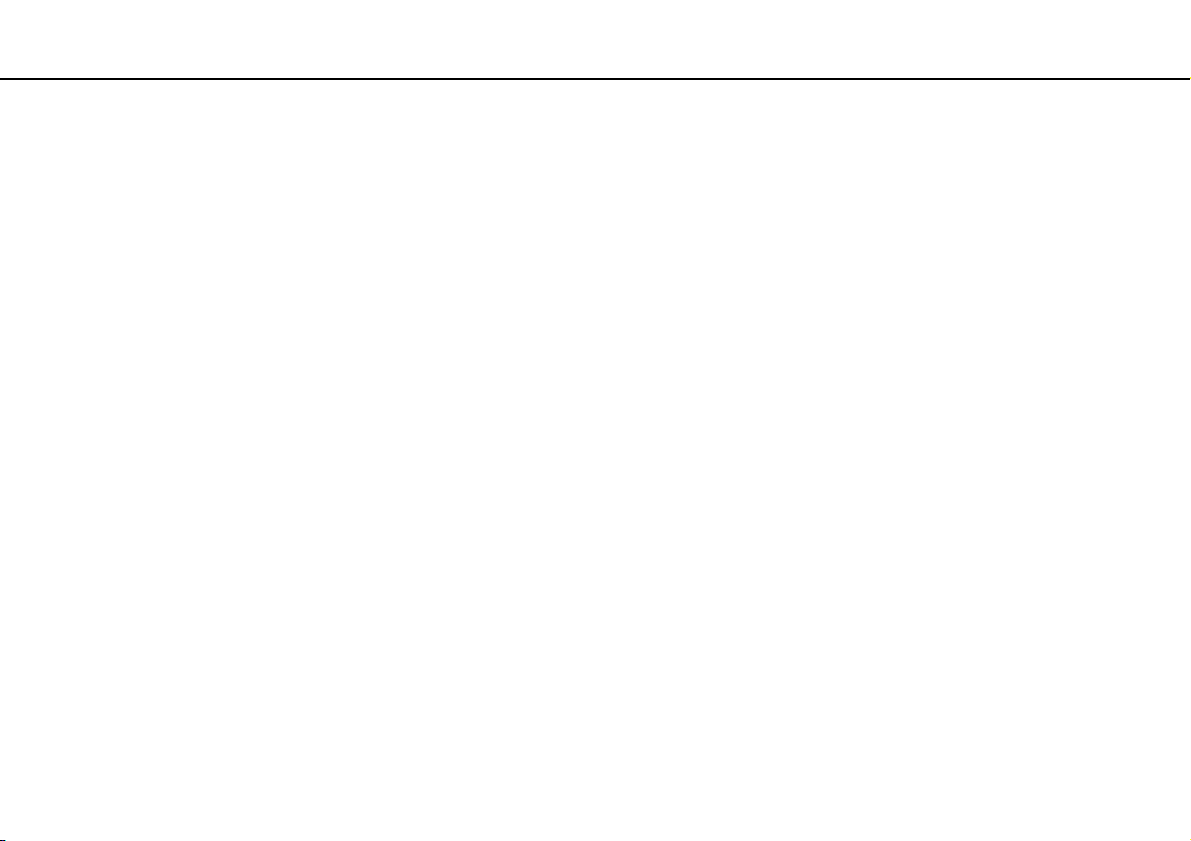
Mise en route >
Mise à jour de l'ordinateur
nN
Mise à jour de l'ordinateur
Afin d'optimiser les capacités de votre ordinateur VAIO, assurez-vous de le mettre à jour avec les applications suivantes.
VAIO Update vous avertit automatiquement en cas de nouvelles mises à jour disponibles sur Internet vous permettant
d'optimiser les capacités de votre ordinateur. Il les télécharge, puis les installe sur l'ordinateur.
❑ Windows Update
Cliquez sur Démarrer, Tous les programmes et Windows Update, puis suivez les instructions à l'écran.
❑ VAIO Update 5
Cliquez sur Démarrer, Tous les programmes et VAIO Update 5, puis suivez les instructions à l'écran.
!
Votre ordinateur doit être connecté à Internet pour que vous puissiez télécharger les mises à jour.
30
Page 31

Utilisation de votre ordinateur VAIO >
Utilisation de votre ordinateur VAIO
Cette section décrit comment tirer le meilleur parti de votre ordinateur VAIO.
❑ Utilisation du clavier (à la page 32)
❑ Utilisation du pavé tactile (à la page 34)
❑ Utilisation de la caméra numérique intégrée (à la page 35)
❑ Utilisation de supports « Memory Stick » (à la page 36)
❑ Utilisation d'autres modules / cartes mémoire (à la page 43)
❑ Utilisation d'Internet (à la page 47)
❑ Utilisation du réseau (LAN) (à la page 48)
❑ Utilisation du LAN sans fil (à la page 49)
❑ Utilisation du WAN sans fil (à la page 54)
❑ Utilisation de la fonction Bluetooth (à la page 58)
31
nN
Page 32

Utilisation de votre ordinateur VAIO >
Utilisation du clavier
Utilisation du clavier
Votre clavier comporte des touches supplémentaires qui exécutent des tâches propres au modèle.
Combinaisons et fonctions disponibles avec la touche Fn
Certaines fonctions de clavier ne fonctionnent qu'après le lancement du système d'exploitation.
Combinaisons/Fonction Fonction
Fn + % (F2) : Coupure du son Permet d'allumer et d'éteindre les haut-parleurs intégrés ou les écouteurs.
Fn + 2 (F3/F4) : Réglage du volume Modifie le volume sonore.
Pour augmenter le volume, maintenez enfoncées les touches Fn+F4 ou appuyez sur les touches Fn+F4,
puis sur la touche M ou ,.
Pour réduire le volume, maintenez enfoncées les touches Fn+F3 ou appuyez sur les touches Fn+F3,
puis sur la touche m ou <.
Fn + 8 (F5/F6) : Réglage de la luminosité Permet de modifier la luminosité de l'écran LCD de votre ordinateur.
Pour augmenter la luminosité, maintenez enfoncées les touches Fn+F6 ou appuyez sur les touches
Fn+F6 et ensuite sur la touche M ou ,.
Pour réduire la luminosité, maintenez enfoncées les touches Fn+F5 ou appuyez sur les touches Fn+F5
et ensuite sur la touche m ou <.
32
nN
Page 33

Utilisation de votre ordinateur VAIO >
Utilisation du clavier
Combinaisons/Fonction Fonction
Fn + /T (F7) : Mode d'affichage
Fn + (F12) : Mise en veille prolongée
33
nN
Change le mode d'affichage entre l'écran de votre ordinateur, un écran externe, un affichage simultané
des deux et plusieurs modes d'affichage avec cette fonction comme un seul Bureau. Appuyez sur le
touche Enter pour sélectionner le mode d'affichage.
!
Si vous débranchez un câble du moniteur lorsqu'un écran externe est sélectionné comme sortie d'affichage, l'écran
de l'ordinateur devient vide. Dans ce cas, appuyez deux fois sur la touche F7 tout en maintenant enfoncée la touche Fn,
puis appuyez sur la touche Enter pour activer l'écran de l'ordinateur comme sortie d'affichage.
Les écrans multiples peuvent ne pas être pris en charge par votre ordinateur en fonction de votre système
d'exploitation.
Permet de réduire la consommation électrique. Lorsque vous exécutez cette commande, la configuration
du système et des périphériques connectés est copiée sur le périphérique de stockage intégré, puis le
système est mis hors tension. Pour ramener le système à son état d'origine, actionnez le commutateur
d'alimentation.
Pour plus d'informations sur la gestion de l'alimentation, reportez-vous à la section Utilisation des
modes d'économie d'énergie (à la page 27).
Page 34

Utilisation de votre ordinateur VAIO >
Utilisation du pavé tactile
nN
Utilisation du pavé tactile
Ce pavé tactile vous permet de pointer sur des objets affichés à l'écran et de les sélectionner, les faire glisser et les faire
défiler.
Action Description
Pointer Faites glisser votre doigt sur le pavé tactile (1) pour déplacer le pointeur (2) vers un élément ou un objet.
Cliquer Appuyez une fois sur le bouton gauche (3).
Double-cliquer Appuyez deux fois sur le bouton gauche dans une ligne.
Cliquer avec le bouton droit Appuyez une fois sur le bouton droit (4). Avec de nombreuses applications, cette action affiche un menu contextuel
abrégé (le cas échéant).
Faire glisser Faites glisser votre doigt sur le pavé tactile tout en appuyant sur le bouton gauche.
Faire défiler Faites glisser votre doigt le long du bord droit du pavé tactile pour faire défiler l'écran verticalement. Faites glisser votre
doigt le long du bord inférieur pour faire défiler l'écran horizontalement. (La fonction de défilement n'est opérationnelle
qu'avec les applications prenant en charge la fonctionnalité de défilement du pavé tactile.)
34
Vous pouvez désactiver/activer le pavé tactile alors qu'une souris est branchée sur votre ordinateur. Pour modifier les paramètres du pavé tactile, utilisez
VAIO Control Center.
!
Veillez à connecter une souris avant de désactiver le pavé tactile. Si vous désactivez le pavé tactile avant de connecter une souris, vous ne pourrez
pointer sur l'écran qu'à l'aide du clavier.
Page 35

Utilisation de votre ordinateur VAIO >
Utilisation de la caméra numérique intégrée
Utilisation de la caméra numérique intégrée
Votre ordinateur est équipé d'une caméra numérique intégrée MOTION EYE.
Grâce au logiciel de capture d'images préinstallé, vous pouvez effectuer les opérations suivantes :
❑ Capture d'images fixes et de films
❑ Détection et capture de mouvements d'objets à des fins de contrôle
❑ Édition des données capturées
La caméra numérique intégrée est automatiquement activée au démarrage de l'ordinateur.
Vous pouvez démarrer une vidéo conférence en utilisant le logiciel approprié.
!
Le démarrage ou la fermeture des logiciels de messagerie instantanée et d'édition vidéo n'active ni ne désactive la caméra numérique intégrée.
N'activez pas le mode de mise en veille ou mise en veille prolongée sur l'ordinateur lorsque vous utilisez la caméra numérique intégrée.
Pour utiliser le logiciel de capture d'images préinstallé
1 Cliquez sur Démarrer, Tous les programmes, ArcSoft WebCam Companion 3 et WebCam Companion 3.
2 Cliquez sur l'icône souhaitée dans la fenêtre principale.
Pour consulter des informations détaillées sur l'utilisation du logiciel, reportez-vous au fichier d'aide du logiciel.
35
nN
Si vous réalisez une capture d'image ou de film dans un endroit sombre, cliquez sur l'icône Capturer (Capture) dans la fenêtre principale, puis cliquez
sur l'icône Paramètres de la WebCam (WebCam Settings) et sélectionnez l'option de lumière faible ou de compensation de la lumière faible dans la
fenêtre des propriétés.
Page 36

Utilisation de votre ordinateur VAIO >
Utilisation de supports « Memory Stick »
36
nN
Utilisation de supports « Memory Stick »
« Memory Stick » est un support d'enregistrement IC compact, portable et polyvalent spécialement conçu pour l'échange et
le partage de données numériques avec des produits compatibles, tels que des appareils photo numériques, des téléphones
portables et autres périphériques. Étant donné qu'ils sont amovibles, ces supports peuvent être utilisés pour le stockage de
données externe.
Avant d'utiliser un support « Memory Stick »
L'emplacement du support « Memory Stick Duo » de l'ordinateur accepte les formats et types de supports suivants :
❑ « Memory Stick Duo »
❑ « Memory Stick PRO Duo »
❑ « Memory Stick PRO-HG Duo »
!
Votre ordinateur prend en charge uniquement les supports « Memory Stick » de taille Duo et non ceux de taille standard.
Pour obtenir les dernières informations sur les supports « Memory Stick », consultez le site [memorystick.com] à l'adresse
http://www.memorystick.com/en/
.
Page 37

Utilisation de votre ordinateur VAIO >
Utilisation de supports « Memory Stick »
Insertion et retrait d'un support « Memory Stick »
Pour insérer un support « Memory Stick »
1 Localisez l'emplacement « Memory Stick Duo ».
2 Présentez le support « Memory Stick » avec la flèche orientée vers le haut et en direction de l'emplacement.
3 Glissez délicatement le support « Memory Stick » dans son emplacement jusqu'à ce qu'un déclic se produise.
Ne forcez jamais l'insertion du support dans son emplacement.
Si le support « Memory Stick » n'entre pas aisément dans l'emplacement, retirez-le doucement et vérifiez que vous l'insérez dans le bon sens.
« Memory Stick » est automatiquement détecté par votre système et son contenu est affiché. Si rien n'apparaît sur le bureau, cliquez sur Démarrer,
sur Ordinateur, puis double-cliquez sur l'icône « Memory Stick ».
L'icône « Memory Stick » s'affiche dans la fenêtre Ordinateur lorsque le support « Memory Stick » est inséré dans l'emplacement correspondant.
37
nN
Page 38

Utilisation de votre ordinateur VAIO >
Utilisation de supports « Memory Stick »
!
Avant d'utiliser un support « Memory Stick Micro » (« M2 »), veillez à l'insérer dans un adaptateur « M2 » Duo. Si vous insérez le support directement
dans l'emplacement « Memory Stick Duo » sans adaptateur, vous risquez de ne pas pouvoir le retirer de cet emplacement.
38
nN
Page 39

Utilisation de votre ordinateur VAIO >
Utilisation de supports « Memory Stick »
Pour retirer un support « Memory Stick »
!
Ne retirez pas le support « Memory Stick » tant que son témoin d'accès est allumé. Vous risqueriez de perdre des données. Le chargement de volumes
importants de données pouvant prendre un certain temps, assurez-vous que le témoin est bien éteint avant de retirer le support « Memory Stick ».
1 Localisez l'emplacement « Memory Stick Duo ».
2 Assurez-vous que le témoin d'accès au support est éteint.
3 Appuyez sur le support « Memory Stick » en place dans l'ordinateur, puis relâchez-le.
Le support « Memory Stick » s'éjecte.
4 Retirez le support « Memory Stick » de son emplacement.
!
Retirez toujours le support « Memory Stick » délicatement, car il pourrait s'éjecter inopinément de son emplacement.
39
nN
Page 40

Utilisation de votre ordinateur VAIO >
Utilisation de supports « Memory Stick »
Formatage d'un support « Memory Stick »
Pour formater un support « Memory Stick »
Le support « Memory Stick » est formaté par défaut et est prêt à l'emploi.
Si vous souhaitez reformater le support avec votre ordinateur, effectuez les étapes suivantes.
!
Veillez à utiliser le périphérique conçu pour formater le support et prenant en charge le support « Memory Stick » lors du formatage du support.
Le formatage du support « Memory Stick » supprime la totalité des données qui y sont stockées. Avant de formater le support, vérifiez qu'il ne contient
pas de données précieuses.
Attendez que le formatage du support « Memory Stick » soit terminé avant de le retirer de son emplacement. Cela pourrait entraîner un dysfonctionnement.
1 Localisez l'emplacement « Memory Stick Duo ».
2 Glissez délicatement le support « Memory Stick » dans son emplacement jusqu'à ce qu'un déclic se produise.
3 Cliquez sur Démarrer, puis sur Ordinateur.
4 Cliquez avec le bouton droit sur l'icône du support « Memory Stick », puis sélectionnez Formater.
5 Cliquez sur Restaurer les paramètres par défaut.
!
La taille de l'unité d'allocation et le système de fichiers risquent de changer.
40
nN
Ne sélectionnez pas NTFS dans la liste déroulante Système de fichiers. Cela risquerait de provoquer un dysfonctionnement de l'ordinateur.
Le processus de formatage se termine plus rapidement si vous sélectionnez Formatage rapide dans Options de formatage.
Page 41

Utilisation de votre ordinateur VAIO >
Utilisation de supports « Memory Stick »
6 Cliquez sur Démarrer.
7 Suivez les instructions qui s'affichent à l'écran.
!
En fonction de son type, le formatage du support « Memory Stick » peut prendre du temps.
41
nN
Page 42

Utilisation de votre ordinateur VAIO >
Utilisation de supports « Memory Stick »
42
nN
Remarques relatives à l'utilisation de supports « Memory Stick »
❑ Votre ordinateur a été testé et déclaré compatible avec les supports « Memory Stick » de marque Sony, d'une capacité
pouvant atteindre 32 Go et disponibles à partir de septembre 2009. Cependant, la compatibilité de tous les supports
« Memory Stick » n'est pas garantie.
❑ Tenez le support « Memory Stick » en orientant correctement la flèche et insérez-le dans l'emplacement prévu à cet effet.
Si vous rencontrez une résistance en insérant le support « Memory Stick », ne forcez pas afin de ne pas endommager
l'ordinateur ou le support.
❑ Faites attention lors de l'insertion ou du retrait du support « Memory Stick ». Ne forcez pas l'insertion ou le retrait du module.
❑ La compatibilité n'est pas garantie dans le cas d'une installation d'un support « Memory Stick » avec plusieurs adaptateurs
de conversion.
❑ « MagicGate » est le nom de la technologie de protection des droits d'auteur développée par Sony. Utilisez le support
« Memory Stick » avec le logo « MagicGate » pour profiter de cette technologie.
❑ À l'exception de votre utilisation personnelle, il est en outre contraire à la loi sur les droits d'auteur d'utiliser des données
audio et/ou d'image que vous avez enregistrées sans l'accord préalable des détenteurs du copyright respectifs.
Par conséquent, les supports « Memory Stick » contenant de telles données assorties de droits d'auteur ne doivent être
utilisés que selon les termes de la loi.
❑ N'insérez pas plusieurs supports « Memory Stick » dans l'emplacement. Une insertion incorrecte du support risque
d'endommager l'ordinateur et le support.
Page 43

Utilisation de votre ordinateur VAIO >
Utilisation d'autres modules / cartes mémoire
43
nN
Utilisation d'autres modules / cartes mémoire
Utilisation de la carte mémoire SD
Votre ordinateur est équipé d'un emplacement pour carte mémoire SD. Vous pouvez utiliser cet emplacement pour transférer
des données entre des appareils photos numériques, des caméscopes, des lecteurs de musique et d'autres dispositifs
audio/vidéo.
Avant d'utiliser la carte mémoire SD
L'emplacement pour carte mémoire SD de votre ordinateur peut prendre en charge les cartes mémoire suivantes :
❑ Carte mémoire SD
❑ Carte mémoire SDHC
Pour obtenir les dernières informations sur les cartes mémoire compatibles, consultez la section Informations
supplémentaires sur votre ordinateur VAIO (à la page 5) afin de visiter le site Web de support approprié.
Page 44

Utilisation de votre ordinateur VAIO >
Utilisation d'autres modules / cartes mémoire
Pour insérer une carte mémoire SD
1 Localisez l'emplacement pour carte mémoire SD.
2 Saisissez la carte mémoire avec la flèche orientée vers le haut et en direction de son emplacement.
3 Glissez délicatement la carte dans son emplacement jusqu'à ce qu'un déclic se produise.
Ne forcez jamais l'insertion de la carte dans son emplacement.
L'icône de carte mémoire SD apparaîtra dans la fenêtre Ordinateur après l'insertion de la carte dans l'emplacement.
44
nN
Page 45

Utilisation de votre ordinateur VAIO >
Utilisation d'autres modules / cartes mémoire
Pour retirer une carte mémoire SD
1 Localisez l'emplacement pour carte mémoire SD.
2 Assurez-vous que le témoin d'accès au support est éteint.
3 Enfoncez la carte mémoire SD, puis lâchez-la.
La carte mémoire s'éjecte.
4 Retirez la carte mémoire de son emplacement.
45
nN
Page 46

Utilisation de votre ordinateur VAIO >
Utilisation d'autres modules / cartes mémoire
46
nN
Remarques relatives à l'utilisation de cartes mémoire
Remarques générales sur l'utilisation de la carte mémoire
❑ Assurez-vous d'utiliser des cartes mémoire compatibles avec les normes prises en charge par votre ordinateur.
❑ Veillez à saisir la carte mémoire avec la flèche orientée vers la bonne direction lorsque vous l'insérez dans son emplacement.
Si vous rencontrez une résistance en insérant la carte mémoire, ne forcez pas afin de ne pas endommager l'ordinateur
ou le support.
❑ Faites attention lors de l'insertion ou du retrait de la carte mémoire. Ne forcez pas l'insertion ou le retrait du module.
❑ Ne retirez pas la carte mémoire tant que son témoin d'accès est allumé. Vous risqueriez de perdre des données.
❑ N'essayez pas d'insérer une carte mémoire ou un adaptateur de carte mémoire d'un autre type dans l'emplacement pour
carte mémoire. Une carte mémoire ou un adaptateur de carte mémoire non compatible peut non seulement être difficile
à retirer de l'emplacement, mais également endommager votre ordinateur.
Remarques relatives à l'utilisation de la carte mémoire SD
❑ Votre ordinateur a été testé et déclaré compatible uniquement avec les principales cartes mémoires disponibles à partir
de septembre 2009. Cependant, la compatibilité de toutes les cartes mémoire n'est pas garantie.
❑ Les cartes mémoire SD, d'une capacité allant jusqu'à 2 Go, et SDHC, d'une capacité allant jusqu'à 32 Go, ont été testées
et déclarées compatibles avec votre ordinateur.
❑ L'emplacement pour carte mémoire de votre ordinateur ne prend pas en charge la fonction de transfert à haut débit des
cartes SD et SDHC.
Page 47

Utilisation de votre ordinateur VAIO >
Utilisation d'Internet
47
nN
Utilisation d'Internet
Avant d'utiliser Internet, vous devez vous inscrire auprès d'un fournisseur d'accès à Internet et configurer les périphériques
requis de manière à connecter votre ordinateur à Internet.
Les types de services de connexion à Internet suivants peuvent être proposés par votre fournisseur d'accès :
❑ Fibre optique (FTTH)
❑ Digital Subscriber Line (DSL)
❑ Modem par câble
❑ Satellite
❑ Liaison commutée
Pour plus de détails sur les périphériques requis pour accéder à Internet, ainsi que sur la procédure de connexion de
l'ordinateur à Internet, adressez-vous à votre fournisseur d'accès.
Pour connecter votre ordinateur à Internet à l'aide de la fonction LAN sans fil, vous devez configurer le réseau LAN sans fil. Reportez-vous à la section
Utilisation du LAN sans fil (à la page 49) pour plus d'informations.
!
Lorsque vous connectez votre ordinateur à Internet, veillez à prendre les mesures de sécurité qui s'imposent pour protéger l'ordinateur contre les
menaces en ligne.
Selon le contrat de service établi par votre fournisseur, vous devrez peut-être connecter un modem externe, par exemple un modem analogique USB,
un modem DSL ou un modem par câble, à votre ordinateur pour avoir accès à Internet. Pour plus d'informations sur les configurations de connexion
et de modem, reportez-vous au manuel fourni avec votre modem.
Page 48

Utilisation de votre ordinateur VAIO >
Utilisation du réseau (LAN)
48
nN
Utilisation du réseau (LAN)
Vous pouvez connecter votre ordinateur à un réseau de type 100BASE-TX/10BASE-T à l'aide d'un câble LAN. Connectez
une extrémité d'un câble LAN (non fourni) au port réseau (LAN) de l'ordinateur et l'autre extrémité au réseau. Consultez votre
administrateur réseau pour de plus amples informations sur les paramètres et les périphériques nécessaires à un accès LAN.
Vous pouvez connecter votre ordinateur à un réseau sans modifier les paramètres par défaut.
!
Ne branchez pas de câble téléphonique sur le port réseau (LAN) de votre ordinateur.
Si le port réseau (LAN) est connecté à l'une des lignes téléphoniques ci-dessous, un courant électrique élevé sur le port peut entraîner des dégâts,
une surchauffe ou un incendie.
- Lignes de téléphone résidentielles (poste à haut-parleur d'interphone) ou de bureau (téléphone de bureau à lignes multiples)
- Ligne d'abonné de téléphone public
- PBX (private branch exchange, autocommutateur privé)
Page 49

Utilisation de votre ordinateur VAIO >
Utilisation du LAN sans fil
nN
Utilisation du LAN sans fil
La fonction LAN sans fil (WLAN) vous permet de connecter votre ordinateur à un réseau à l'aide d'une connexion sans fil.
La fonction WLAN est conforme à la norme IEEE 802.11a/b/g/n, qui définit le type de technologie utilisé.
Reportez-vous aux caractéristiques pour connaître la configuration de votre ordinateur.
Norme WLAN Bande de fréquence Remarques
IEEE 802.11a 5 GHz -
IEEE 802.11b/g 2,4 GHz La norme IEEE 802.11g fournit des communications à un
débit encore plus haut que la norme IEEE 802.11b.
IEEE 802.11n 5 GHz/2,4 GHz Les modèles conformes à la norme IEEE 802.11b/g/n
peuvent uniquement utiliser la bande 2,4 GHz.
49
Page 50

Utilisation de votre ordinateur VAIO >
Utilisation du LAN sans fil
50
nN
Remarques relatives à l'utilisation de la fonction LAN sans fil
Remarques générales relatives à l'utilisation de la fonction LAN sans fil
❑ Dans certains pays ou certaines zones, l'utilisation de la technologie WLAN peut être limitée par la législation locale
(nombre de canaux limité, par exemple). Avant d'activer la fonction WLAN, lisez attentivement le guide des réglementations
LAN sans fil.
❑ Les normes IEEE 802.11a et IEEE 802.11n ne sont pas disponibles sur les réseaux ad-hoc.
❑ La bande des 2,4 GHz utilisée par les périphériques compatibles LAN sans fil est également utilisée par divers autres
dispositifs. Bien que les périphériques compatibles avec la technologie LAN sans fil soient conçus pour subir le moins
possible les interférences des autres appareils utilisant la même bande, ces interférences peuvent toutefois ralentir la
vitesse de communication, réduire la plage de communication ou interrompre les connexions sans fil.
❑ La vitesse et la plage de communication peuvent varier en fonction des conditions suivantes :
❑ Distance entre les périphériques de communication
❑ Obstacles entre les périphériques
❑ Configuration des périphériques
❑ Conditions radio
❑ Environnement immédiat (présence de murs, matériaux utilisés dans les murs, etc.)
❑ Logiciels utilisés
❑ Les communications peuvent être interrompues en fonction des conditions radio.
❑ Il se peut que la vitesse de communication réelle soit plus lente que celle affichée sur votre ordinateur.
❑ La mise en place de produits WLAN conformes à des normes différentes qui utilisent la même bande sur le même réseau
sans fil risque de réduire la vitesse de communication en raison d'interférences radio. Ainsi, les produits WLAN sont
conçus pour réduire la vitesse de communication afin de pouvoir communiquer avec un autre produit WLAN si celui-ci
est conforme à une norme différente qui utilise la même bande. Lorsque la vitesse de communication est inférieure à la
vitesse prévue, il se peut qu'elle augmente si vous changez le canal de communication sans fil sur le point d'accès.
Page 51

Utilisation de votre ordinateur VAIO >
Utilisation du LAN sans fil
51
nN
Remarque relative au cryptage des données
La norme WLAN prévoit l'utilisation des méthodes de cryptage suivantes : WEP (Wired Equivalent Privacy), qui est un
protocole de sécurité, WPA2 (Wi-Fi Protected Access 2) et WPA (Wi-Fi Protected Access). Proposées conjointement par
l'IEEE (Institute of Electrical and Electronics Engineers) et l'association Wi-Fi Alliance, les méthodes de cryptage WPA2 et
WPA sont basées sur les normes en la matière et accroissent le niveau de protection de données et le contrôle d'accès aux
réseaux Wi-Fi existants. WPA a été conçu en vue d'une compatibilité ascendante avec les spécifications IEEE 802.11i. Basé
sur l'algorithme de cryptage de données optimisé TKIP (Temporal Key Integrity Protocol), il met en œuvre 802.1X et le
protocole EAP (Extensible Authentication Protocol) afin de renforcer le mécanisme d'authentification de l'utilisateur.
Le cryptage des données protège les liaisons sans fil vulnérables entre les clients et les points d'accès. Il existe également
d'autres mécanismes classiques de sécurité des réseaux locaux sans fil, notamment : la protection par mot de passe,
le cryptage de bout en bout, les réseaux privés virtuels et l'authentification. WPA2, qui est une méthode de cryptage WPA
de deuxième génération, renforce la protection des données et le contrôle d'accès aux réseaux. Il est également conçu pour
sécuriser toutes les versions des périphériques 802.11, notamment les normes 802.11b, 802.11a, 802.11g et 802.11n,
multibande et multimode. Par ailleurs, WPA2, qui se base sur la norme ratifiée IEEE 802.11i, propose une sécurité de niveau
gouvernemental en mettant en œuvre l'algorithme de cryptage AES compatible avec FIPS 140-2 NIST (National Institute of
Standards and Technology) et l'authentification 802.1X. WPA2 offre une compatibilité ascendante avec WPA.
Page 52

Utilisation de votre ordinateur VAIO >
Utilisation du LAN sans fil
52
nN
Démarrage des communications LAN sans fil
Vous devez d'abord établir des communications LAN sans fil entre votre ordinateur et un point d'accès (non fourni). Pour plus
d'informations, utilisez la fonction Aide et support Windows.
!
Pour plus d'informations sur la méthode de sélection du canal qui sera utilisé avec le point d'accès, reportez-vous au manuel livré avec ce dernier.
Pour démarrer des communications LAN sans fil
1 Assurez-vous qu'un point d'accès est défini.
Pour plus d'informations, reportez-vous au manuel fourni avec votre point d'accès.
2 Activez le commutateur WIRELESS.
3 Cliquez sur l'icône VAIO Smart Network dans la barre des tâches.
4 Cliquez sur le bouton situé en regard des options sans fil voulues pour la faire passer sur Activé (On) dans la fenêtre
VAIO Smart Network.
Assurez-vous que le témoin WIRELESS est allumé.
!
Uniquement disponibles sur les modèles sélectionnés, les communications LAN sans fil qui utilisent la bande de 5 GHz sont désactivées par défaut.
Pour autoriser la communication sur la bande des 5 GHz, vous devez sélectionner l'option permettant d'utiliser la bande des 5 GHz ou à la fois la bande
des 2,4 et 5 GHz dans la liste déroulante Paramètres du réseau local sans fil (Wireless LAN Settings) de la fenêtre de configuration VAIO Smart Network.
5 Cliquez sur ou sur dans la barre des tâches.
6 Sélectionnez le point d'accès de votre choix, puis cliquez sur Connexion.
Pour l'authentification WPA-PSK ou WPA2-PSK, vous devez entrer une expression de passe. L'expression de passe respecte la distinction
majuscule/minuscule et doit constituer une chaîne de texte comprenant entre 8 et 63 caractères ou une chaîne hexadécimale comprenant 64 caractères.
Page 53

Utilisation de votre ordinateur VAIO >
Utilisation du LAN sans fil
53
nN
Interruption des communications LAN sans fil
Pour interrompre des connexions LAN sans fil
Cliquez sur le commutateur situé en regard de LAN sans fil (Wireless LAN) pour qu'il passe à Désactivé (Off) dans la fenêtre
VAIO Smart Network.
!
La désactivation de la fonctionnalité LAN sans fil lors de l'accès à des documents, des fichiers ou des ressources à distance peut provoquer la perte de
données.
Page 54

Utilisation de votre ordinateur VAIO >
Utilisation du WAN sans fil
54
nN
Utilisation du WAN sans fil
L'utilisation du WAN sans fil (WWAN) permet à votre ordinateur de se connecter à Internet via le réseau sans fil dès qu'une
couverture de téléphone portable est possible.
Il se peut que le WWAN ne soit pas disponible dans certains pays ou certaines régions. Reportez-vous au Guide des
réglementations Technologie WAN sans fil dans Réglementations, Garantie et Service d'assistance pour savoir dans
quels pays ou quelles régions le WWAN est disponible.
Il se peut que certaines fonctions et options présentées dans cette section ne soient pas disponibles sur votre ordinateur.
Reportez-vous aux caractéristiques pour connaître la configuration de votre ordinateur.
Page 55

Utilisation de votre ordinateur VAIO >
Utilisation du WAN sans fil
55
nN
Insertion d'une carte SIM
Pour utiliser la fonction WAN sans fil, vous devez d'abord insérer une carte SIM dans l'emplacement correspondant sur votre
ordinateur. Votre carte SIM se trouve sur une plaque de base de la taille d'une carte de crédit.
Selon votre pays et le modèle, vous pouvez recevoir une offre de l'opérateur de télécommunication VAIO sélectionné. Dans ce cas, la carte SIM fait
partie du pack de l'opérateur et est incluse dans le coffret ou elle est déjà insérée dans l'emplacement de carte SIM. Si la carte SIM n'est pas fournie
avec votre ordinateur, vous pouvez en acheter une auprès de l'opérateur de votre choix.
Pour insérer une carte SIM
1 Mettez votre ordinateur hors tension.
2 Retirez le module batterie de l'ordinateur.
Pour la procédure détaillée, reportez-vous à la section Pour retirer le module batterie (à la page 22).
3 Retirez la carte SIM (1) en poussant dessus sur la plaque de base.
Page 56

Utilisation de votre ordinateur VAIO >
Utilisation du WAN sans fil
4 Insérez la carte SIM dans l'emplacement correspondant avec le circuit imprimé vers le bas.
!
Ne touchez pas le circuit imprimé de la carte SIM. Tenez fermement votre ordinateur lorsque vous insérez ou retirez la carte.
Veillez à ne pas endommager la carte SIM, que ce soit en la pliant ou en exerçant une pression dessus.
5 Réinstallez le module batterie.
!
Assurez-vous que le module batterie est correctement installé.
56
nN
Page 57

Utilisation de votre ordinateur VAIO >
Utilisation du WAN sans fil
57
nN
Démarrage des communications WAN sans fil
Pour démarrer les communications WAN sans fil
1 Activez le commutateur WIRELESS.
2 Cliquez sur l'icône VAIO Smart Network dans la barre des tâches.
3 Cliquez sur le bouton situé en regard de WAN sans fil (Wireless WAN) pour le passer en Activé (On) dans la fenêtre
VAIO Smart Network.
4 À l'invite, entrez votre code PIN.
5 Si nécessaire, saisissez les informations APN de votre opérateur de télécommunication.
Pour plus d'informations sur l'utilisation de la fonction WAN sans fil, reportez-vous au fichier d'aide fourni avec le logiciel VAIO
Smart Network ou à la documentation fournie par votre opérateur de télécommunication.
Page 58

Utilisation de votre ordinateur VAIO >
Utilisation de la fonction Bluetooth
58
nN
Utilisation de la fonction Bluetooth
Vous pouvez établir une communication sans fil entre votre ordinateur et d'autres périphériques Bluetooth® tels qu'un autre
ordinateur ou un téléphone portable. Vous pouvez transférer des données entre ces périphériques sans avoir à utiliser de
câbles, et ce jusqu'à une portée de 10 mètres en zone ouverte.
Sécurité Bluetooth
La technologie sans fil Bluetooth comporte une fonction d'authentification, qui vous permet de vérifier avec qui vous
communiquez. Grâce à la fonctionnalité d'authentification, vous pouvez empêcher les périphériques Bluetooth anonymes
d'accéder à votre ordinateur.
La première fois que deux périphériques Bluetooth communiquent, une clé d'accès commune (mot de passe requis pour
l'authentification) doit être déterminée pour l'enregistrement des deux périphériques. Une fois qu'un périphérique est enregistré,
il est inutile de retaper la clé d'accès.
La clé d'accès peut être chaque fois différente, mais elle doit être identique des deux côtés.
Avec certains périphériques, par exemple une souris, il est inutile d'entrer une clé d'accès.
Page 59

Utilisation de votre ordinateur VAIO >
Utilisation de la fonction Bluetooth
nN
Communication avec un autre périphérique Bluetooth
Vous pouvez connecter l'ordinateur à un périphérique Bluetooth tel qu'un autre ordinateur, un téléphone portable,
un assistant numérique personnel (PDA), un casque, une souris ou un appareil photo numérique sans l'aide de câbles.
59
Page 60

Utilisation de votre ordinateur VAIO >
Utilisation de la fonction Bluetooth
60
nN
Pour communiquer avec un autre périphérique Bluetooth
Pour communiquer avec un autre périphérique Bluetooth, vous devez d'abord configurer la fonctionnalité Bluetooth.
Pour configurer et utiliser la fonction Bluetooth, recherchez les informations Bluetooth à l'aide de la fonction Aide et support
Windows.
1 Activez le commutateur WIRELESS.
2 Cliquez sur l'icône VAIO Smart Network dans la barre des tâches.
3 Cliquez sur le bouton situé en regard de Bluetooth pour le passer en Activé (On) dans la fenêtre VAIO Smar t Network.
Assurez-vous que le témoin WIRELESS est allumé.
Page 61

Utilisation de votre ordinateur VAIO >
Utilisation de la fonction Bluetooth
nN
Interruption des communications Bluetooth
Pour interrompre des communications Bluetooth
1 Mettez hors tension le périphérique Bluetooth qui communique avec votre ordinateur.
2 Cliquez sur le bouton situé en regard de Bluetooth pour le passer en Désactivé (Off) dans la fenêtre VAIO Smart
Network.
61
Page 62

Utilisation de votre ordinateur VAIO >
Utilisation de la fonction Bluetooth
62
nN
Remarques relatives à l'utilisation de la fonction Bluetooth
❑ La vitesse de transfert des données varie, en fonction des conditions suivantes :
❑ Obstacles, tels que les murs, situés entre les périphériques
❑ Distance entre périphériques
❑ Matériau utilisé dans les murs
❑ Proximité des micro-ondes et des téléphones sans fil
❑ Interférences aux fréquences radio et aux autres conditions ambiantes
❑ Configuration des périphériques
❑ Type de logiciel
❑ Type de système d'exploitation
❑ Utilisation simultanée des fonctionnalités WLAN et Bluetooth sur l'ordinateur
❑ Taille du fichier échangé
❑ Les gros fichiers peuvent occasionnellement être altérés lors d'un transfert continu en raison des restrictions de la norme
Bluetooth et des interférences électromagnétiques qui se produisent dans l'environnement.
❑ Pour être sûr que les conditions de norme applicables soient satisfaites, tous les périphériques Bluetooth doivent être
certifiés. Même si les normes sont satisfaites, les performances, caractéristiques et procédures de fonctionnement de
chaque périphérique peuvent varier. L'échange de données n'est pas possible dans certaines situations.
❑ Il se peut que vous constatiez des problèmes de synchronisation de la vidéo et de l'audio si vous lisez des vidéos sur
votre ordinateur avec une sortie audio provenant d'un périphérique Bluetooth connecté. Ce phénomène est fréquent avec
la technologie Bluetooth et ne constitue pas un dysfonctionnement.
Page 63

Utilisation de votre ordinateur VAIO >
Utilisation de la fonction Bluetooth
❑ La bande de fréquences 2,4 GHz avec laquelle les périphériques Bluetooth ou WLAN fonctionnent est utilisée par
différents périphériques. Les périphériques Bluetooth utilisent la technologie pour réduire les interférences provenant
d'autres périphériques qui fonctionnent avec la même longueur d'onde. L'utilisation simultanée de la fonctionnalité
Bluetooth et de périphériques de communication sans fil peut toutefois causer des interférences radio et se traduire par
des distances et des vitesses de communication inférieures aux valeurs standard.
63
nN
Consultez le guide des réglementations Bluetooth avant d'utiliser cette fonctionnalité.
❑ La fonctionnalité Bluetooth peut ne pas fonctionner avec d'autres périphériques, selon le fabricant ou la version logicielle
utilisée par le fabricant.
❑ La connexion de plusieurs périphériques Bluetooth à votre ordinateur peut causer un encombrement du canal, ce qui se
traduit par des baisses de performance. Ce phénomène est normal et ne constitue pas un dysfonctionnement.
Page 64

Utilisation de périphériques >
nN
Utilisation de périphériques
Vous pouvez étoffer les fonctionnalités de votre ordinateur VAIO en utilisant les différents ports présents sur votre unité.
❑ Connexion d'un lecteur de disque optique (à la page 65)
❑ Connexion de haut-parleurs externes ou de casque (à la page 67)
❑ Connexion d'un écran externe (à la page 68)
❑ Sélection du mode d'affichage (à la page 70)
❑ Utilisation de la fonction Moniteurs multiples (à la page 71)
❑ Connexion d'un microphone externe (à la page 73)
❑ Connexion d'un périphérique USB (à la page 74)
64
Page 65

Utilisation de périphériques >
Connexion d'un lecteur de disque optique
65
nN
Connexion d'un lecteur de disque optique
Pour utiliser un support de disque optique avec votre ordinateur, connectez à ce dernier un lecteur externe de disque optique
(non fourni).
Connexion d'un lecteur de disque optique
!
Avant de lancer tout programme préinstallé d'utilisation de disque, veillez à connecter le lecteur de disque optique externe à votre ordinateur.
Avant d'utiliser le lecteur, veillez à connecter le lecteur de disque optique externe à l'alimentation secteur. Votre ordinateur ne prend en charge que les
lecteurs de disque optique qui fonctionnent via une alimentation secteur.
Pour connecter un lecteur de disque optique
1 Connectez votre lecteur de disque optique externe sur une prise secteur (1).
2 Sélectionnez le port USB (2) que vous souhaitez utiliser.
3 Branchez l'une des extrémités d'un câble USB (3) sur le port USB, puis l'autre extrémité sur le lecteur de disque optique.
Page 66

Utilisation de périphériques >
Connexion d'un lecteur de disque optique
Pour obtenir des instructions détaillées sur la connexion du câble USB au lecteur, reportez-vous au manuel fourni avec votre lecteur externe de disque
optique.
La déconnexion du lecteur lorsque l'ordinateur se trouve en mode d'économie d'énergie (mise en veille ou mise en veille prolongée) risque de provoquer
un dysfonctionnement de l'ordinateur.
66
nN
Page 67

Utilisation de périphériques >
Connexion de haut-parleurs externes ou de casque
67
nN
Connexion de haut-parleurs externes ou de casque
Vous pouvez connecter des périphériques de sortie audio externes (non fournis), tels que des haut-parleurs ou des écouteurs,
à votre ordinateur.
Pour connecter des haut-parleurs externes
Assurez-vous que vos haut-parleurs peuvent être utilisés avec un ordinateur.
!
Diminuez le volume des haut-parleurs avant de les allumer.
Branchez les haut-parleurs externes (1) sur la prise casque (2) i à l'aide d'un câble de haut-parleurs (3) (non fourni).
Page 68

Utilisation de périphériques >
Connexion d'un écran externe
68
nN
Connexion d'un écran externe
Vous avez la possibilité de connecter un écran externe à votre ordinateur. Vous pouvez par exemple brancher un moniteur
ou un projecteur.
Il se peut que certaines fonctions et options présentées dans cette section ne soient pas disponibles sur votre ordinateur.
Page 69

Utilisation de périphériques >
Connexion d'un écran externe
Connexion d'un moniteur ou d'un projecteur
Vous pouvez connecter à votre ordinateur un écran externe, tel qu'un écran d'ordinateur ou un projecteur.
Pour connecter un moniteur ou un projecteur
1 Branchez le cordon d'alimentation (1) de votre écran externe ou de votre projecteur dans la prise secteur.
2 Connectez l'écran externe ou le projecteur dans le port moniteur (2) de l'ordinateur avec un câble moniteur (3).
69
nN
Si nécessaire, connectez la prise casque sur le projecteur et la prise casque (4) i sur l'ordinateur avec le câble des haut-parleurs (5).
Page 70

Utilisation de périphériques >
Sélection du mode d'affichage
nN
Sélection du mode d'affichage
Lorsqu'un écran externe est connecté, vous pouvez sélectionner l'écran de votre ordinateur ou l'écran connecté comme
écran principal.
En fonction du type d'écran externe ou de projecteur utilisé, l'affichage simultané d'un même contenu sur votre écran d'ordinateur et sur un écran
externe ou sur un projecteur risque d'être impossible.
Allumez l'écran externe avant de mettre votre ordinateur sous tension.
Pour sélectionner un mode d'affichage avec les touches Fn+F7
Vous pouvez sélectionner un mode d'affichage avec la combinaison de touches Fn+F7. Reportez-vous à la section
Combinaisons et fonctions disponibles avec la touche Fn (à la page 32) pour plus d'informations.
Pour sélectionner un mode d'affichage dans les paramètres d'affichage
1 Cliquez avec le bouton droit sur le Bureau et sélectionnez Résolution d'écran.
2 Cliquez dans la liste déroulante en regard de Affichages multiples, faites votre sélection et cliquez sur OK.
70
Page 71

Utilisation de périphériques >
Utilisation de la fonction Moniteurs multiples
71
nN
Utilisation de la fonction Moniteurs multiples
La fonction Moniteurs multiples permet d'afficher différentes parties du bureau sur des écrans distincts. Par exemple, si vous
utilisez un écran externe connecté au port moniteur, l'écran de votre ordinateur et l'écran externe peuvent fonctionner comme
un seul Bureau.
Vous pouvez déplacer le curseur d'un écran à l'autre. Cela vous permet de faire glisser des objets, tels que la fenêtre d'une
application ouverte ou une barre d'outils, d'un écran à l'autre.
Page 72

Utilisation de périphériques >
Utilisation de la fonction Moniteurs multiples
72
nN
Pour utiliser la fonction Moniteurs multiples
Il se peut que votre écran externe ne prenne pas en charge la fonction Moniteurs multiples.
Il se peut également que certaines applications logicielles ne soient pas compatibles avec les paramètres de la fonction Moniteurs multiples.
Assurez-vous que l'ordinateur n'est pas réglé pour se mettre en mode de mise en veille ou mise en veille prolongée lors de l'utilisation de la fonction
Affichages multiples. Le cas échéant, il risquerait de ne pas pouvoir repasser au mode normal.
Si vous définissez différentes couleurs sur chaque écran, n'étendez pas une même fenêtre sur deux écrans. Cela risquerait de provoquer un
dysfonctionnement de votre logiciel.
1 Cliquez avec le bouton droit sur le Bureau et sélectionnez Résolution d'écran.
2 Cliquez dans la liste déroulante en regard de Affichages multiples, sélectionnez Étendre ces affichages, et cliquez sur
OK.
Vous pouvez définir les couleurs de l'affichage ainsi que la résolution de chaque écran, et personnaliser la fonction Moniteurs multiples.
Définissez un nombre inférieur de couleurs ou une résolution plus basse pour chaque écran.
Page 73

Utilisation de périphériques >
Connexion d'un microphone externe
Connexion d'un microphone externe
Vous avez la possibilité de connecter un microphone externe (non fourni) à votre ordinateur.
Pour connecter un microphone externe
Branchez le câble du microphone (1) dans la prise microphone (2) m.
Assurez-vous que votre microphone peut être utilisé avec un ordinateur.
73
nN
Page 74

Utilisation de périphériques >
Connexion d'un périphérique USB
74
nN
Connexion d'un périphérique USB
Vous pouvez connecter un périphérique USB (Universal Serial Bus), tel qu'une souris, un lecteur de disquettes, un haut-parleur
et une imprimante.
Pour connecter un périphérique USB
1 Sélectionnez le port USB (1) que vous préférez utiliser.
2 Branchez le câble USB du périphérique (2) sur le port USB.
Page 75

Utilisation de périphériques >
Connexion d'un périphérique USB
75
nN
Remarques relatives à la connexion d'un périphérique USB
❑ Vous devrez peut-être installer le logiciel du pilote fourni avec votre périphérique USB avant de pouvoir l'utiliser. Pour plus
d'informations, reportez-vous au manuel fourni avec le périphérique USB.
❑ Assurez-vous d'utiliser une imprimante USB compatible avec votre version de Windows pour imprimer des documents.
❑ Pour plus d'informations sur la façon de retirer un périphérique USB, consultez le manuel fourni avec le périphérique.
❑ Afin de protéger votre ordinateur et/ou vos périphériques USB de tout dommage, respectez les consignes suivantes :
❑ Si vous déplacez l'ordinateur lorsque des périphériques USB y sont connectés, évitez d'exposer les ports USB à des
chocs ou impacts.
❑ Ne mettez pas l'ordinateur dans un sac ou dans un étui de transport alors que des périphériques USB y sont connectés.
Page 76

Personnalisation de votre ordinateur VAIO >
76
nN
Personnalisation de votre ordinateur VAIO
Cette section explique brièvement comment changer les principaux paramètres de votre ordinateur VAIO. Vous y apprendrez,
entre autres, comment utiliser et personnaliser l'apparence de votre logiciel et de vos utilitaires Sony.
❑ Définition du mot de passe (à la page 77)
❑ Utilisation de VAIO Control Center (à la page 84)
❑ Utilisation de Gestion de l'alimentation de VAIO (à la page 85)
Page 77

Personnalisation de votre ordinateur VAIO >
Définition du mot de passe
77
nN
Définition du mot de passe
Définir un mot de passe vous permet de protéger votre ordinateur de tout accès non autorisé. L'utilisateur doit ainsi le saisir
lorsque l'ordinateur est mis sous tension ou lorsqu'il passe des modes de mise en veille ou de mise en veille prolongée au
mode normal.
!
N'oubliez pas votre mot de passe. Notez-le et conservez-le dans un endroit sûr.
Type de mot de passe Description
Mot de passe
d'alimentation
Mot de passe Windows Permet aux utilisateurs d'ouvrir une session, et de protéger chaque compte utilisateur par un mot de passe.
Vous pouvez utiliser les fonctions du BIOS pour définir deux types de mot de passe :
- Mot de passe de l'ordinateur : Permet aux utilisateurs disposant de droits d'administration de modifier toutes
les options de configuration dans l'écran de configuration du BIOS, et de démarrer l'ordinateur.
- Mot de passe de l'utilisateur : Permet aux utilisateurs standard de modifier certaines options de configuration
du BIOS, et de démarrer l'ordinateur. Pour définir le mot de passe de l'utilisateur, vous devez au préalable
définir le mot de passe de l'ordinateur.
Après l'apparition du logo VAIO, vous serez invité à saisir le mot de passe d'alimentation pour démarrer votre ordinateur.
!
Si vous avez oublié le mot de passe de votre ordinateur, celui-ci sera réinitialisé et des frais vous seront facturés. Pour
réinitialiser le mot de passe, contactez un service/centre d'assistance Sony agréé. Pour savoir où se trouve le centre ou
l'agent le plus proche, consultez la section Informations supplémentaires sur votre ordinateur VAIO (à la page 5).
Vous pouvez réinitialiser le mot de passe de l'utilisateur dans l'écran de configuration du BIOS en saisissant le mot de
passe de l'ordinateur.
Vous serez invité à saisir le mot de passe Windows après la sélection de votre compte d'utilisateur.
Page 78

Personnalisation de votre ordinateur VAIO >
Définition du mot de passe
78
nN
Définition du mot de passe d'alimentation
Pour ajouter le mot de passe d'alimentation (mot de passe de l'ordinateur)
1 Mettez votre ordinateur sous tension.
2 Appuyez sur la touche F2 lorsque le logo VAIO apparaît.
L'écran de configuration du BIOS s'affiche. Si cet écran ne s'affiche pas, redémarrez l'ordinateur et appuyez à plusieurs
reprises sur la touche F2 lorsque le logo VAIO apparaît.
3 Appuyez sur la touche < ou , pour sélectionner Security afin d'afficher l'onglet Security. Sélectionnez Set Machine
Password, puis appuyez sur la touche Enter.
4 Dans l'écran de saisie du mot de passe, saisissez deux fois celui-ci, puis appuyez sur la touche Enter.
Le mot de passe peut comporter jusqu'à 32 caractères alphanumériques (espaces compris).
5 Sélectionnez Password when Power On sous Security et appuyez sur la touche Enter.
6 Remplacez le paramètre Disabled par Enabled.
7 Appuyez sur la touche < ou , pour sélectionner Exit, sélectionnez ensuite Exit Setup et appuyez sur la touche Enter.
À l'invite de confirmation, appuyez sur la touche Enter.
Page 79

Personnalisation de votre ordinateur VAIO >
Définition du mot de passe
79
nN
Pour ajouter le mot de passe d'alimentation (mot de passe de l'utilisateur)
!
Veillez à définir le mot de passe de l'ordinateur avant de définir celui de l'utilisateur.
1 Mettez votre ordinateur sous tension.
2 Appuyez sur la touche F2 lorsque le logo VAIO apparaît.
L'écran de configuration du BIOS s'affiche. Si cet écran ne s'affiche pas, redémarrez l'ordinateur et appuyez à plusieurs
reprises sur la touche F2 lorsque le logo VAIO apparaît.
3 Saisissez le mot de passe de l'ordinateur, puis appuyez sur Enter.
4 Appuyez sur la touche < ou , pour sélectionner Security afin d'afficher l'onglet Security. Sélectionnez Set User
Password, puis appuyez sur la touche Enter.
5 Dans l'écran de saisie du mot de passe, saisissez deux fois celui-ci, puis appuyez sur la touche Enter.
Le mot de passe peut comporter jusqu'à 32 caractères alphanumériques (espaces compris).
6 Appuyez sur la touche < ou , pour sélectionner Exit, sélectionnez ensuite Exit Setup et appuyez sur la touche Enter.
À l'invite de confirmation, appuyez sur la touche Enter.
Page 80

Personnalisation de votre ordinateur VAIO >
Définition du mot de passe
80
nN
Pour changer ou supprimer le mot de passe d'alimentation (mot de passe de l'ordinateur)
1 Mettez votre ordinateur sous tension.
2 Appuyez sur la touche F2 lorsque le logo VAIO apparaît.
L'écran de configuration du BIOS s'affiche. Si cet écran ne s'affiche pas, redémarrez l'ordinateur et appuyez à plusieurs
reprises sur la touche F2 lorsque le logo VAIO apparaît.
3 Saisissez le mot de passe de l'ordinateur, puis appuyez sur Enter.
4 Appuyez sur la touche < ou , pour sélectionner Security afin d'afficher l'onglet Security. Sélectionnez Set Machine
Password, puis appuyez sur la touche Enter.
5 Dans l'écran de saisie du mot de passe, saisissez le mot de passe actuel une fois et le nouveau mot de passe deux fois,
puis appuyez sur la touche Enter.
Pour supprimer le mot de passe, laissez les champs Enter New Password et Confirm New Password vides, puis appuyez
sur la touche Enter.
6 Appuyez sur la touche < ou , pour sélectionner Exit, sélectionnez ensuite Exit Setup et appuyez sur la touche Enter.
À l'invite de confirmation, appuyez sur la touche Enter.
Page 81

Personnalisation de votre ordinateur VAIO >
Définition du mot de passe
81
nN
Pour changer ou supprimer le mot de passe d'alimentation (mot de passe de l'utilisateur)
1 Mettez votre ordinateur sous tension.
2 Appuyez sur la touche F2 lorsque le logo VAIO apparaît.
L'écran de configuration du BIOS s'affiche. Si cet écran ne s'affiche pas, redémarrez l'ordinateur et appuyez à plusieurs
reprises sur la touche F2 lorsque le logo VAIO apparaît.
3 Tapez le mot de passe de l'utilisateur et appuyez sur la touche Enter.
4 Appuyez sur la touche < ou , pour sélectionner Security afin d'afficher l'onglet Security. Sélectionnez Set User
Password, puis appuyez sur la touche Enter.
5 Dans l'écran de saisie du mot de passe, saisissez le mot de passe actuel une fois et le nouveau mot de passe deux fois,
puis appuyez sur la touche Enter.
Pour supprimer le mot de passe, laissez les champs Enter New Password et Confirm New Password vides, puis appuyez
sur la touche Enter.
6 Appuyez sur la touche < ou , pour sélectionner Exit, sélectionnez ensuite Exit Setup et appuyez sur la touche Enter.
À l'invite de confirmation, appuyez sur la touche Enter.
Page 82

Personnalisation de votre ordinateur VAIO >
Définition du mot de passe
82
nN
Définition du mot de passe Windows
Pour ajouter le mot de passe Windows
1 Cliquez sur Démarrer, puis sur Panneau de configuration.
2 Cliquez sur Comptes et protection des utilisateurs ou sur Comptes d'utilisateurs.
3 Cliquez sur Comptes d'utilisateurs.
4 Cliquez sur Créer un mot de passe pour votre compte sous Modifier votre compte d'utilisateur.
5 Dans les champs Nouveau mot de passe et Confirmer le nouveau mot de passe, entrez le mot de passe pour votre
compte.
6 Cliquez sur Créer un mot de passe.
Pour plus d'informations sur le mot de passe Windows, reportez-vous à Aide et support Windows.
Pour changer le mot de passe Windows
1 Cliquez sur Démarrer, puis sur Panneau de configuration.
2 Cliquez sur Comptes et protection des utilisateurs ou sur Comptes d'utilisateurs.
3 Cliquez sur Comptes d'utilisateurs.
4 Cliquez sur Changer votre mot de passe.
5 Dans le champ Mot de passe actuel, entrez votre mot de passe actuel.
6 Dans les champs Nouveau mot de passe et Confirmer le nouveau mot de passe, entrez un nouveau mot de passe.
7 Cliquez sur Modifier le mot de passe.
Page 83

Personnalisation de votre ordinateur VAIO >
Définition du mot de passe
Pour supprimer le mot de passe Windows
1 Cliquez sur Démarrer, puis sur Panneau de configuration.
2 Cliquez sur Comptes et protection des utilisateurs ou sur Comptes d'utilisateurs.
3 Cliquez sur Comptes d'utilisateurs.
4 Cliquez sur Supprimer votre mot de passe.
5 Dans le champ Mot de passe actuel, entrez le mot de passe actuel à supprimer.
6 Cliquez sur Supprimer le mot de passe.
83
nN
Page 84

Personnalisation de votre ordinateur VAIO >
Utilisation de VAIO Control Center
Utilisation de VAIO Control Center
L'utilitaire VAIO Control Center vous permet d'accéder aux informations système et de définir vos préférences de
comportement du système.
Pour utiliser VAIO Control Center
1 Cliquez sur Démarrer, Tous les programmes, puis sur VAIO Control Center.
2 Sélectionnez l'élément de contrôle que vous souhaitez et modifiez les paramètres.
3 Une fois que vous avez terminé, cliquez sur OK.
La configuration de l'élément souhaité a été modifiée.
Pour plus d'informations sur chaque option, consultez le fichier d'aide du VAIO Control Center.
Certains éléments de contrôle ne sont pas visibles si vous ouvrez le VAIO Control Center en tant qu'utilisateur standard.
84
nN
Page 85

Personnalisation de votre ordinateur VAIO >
Utilisation de Gestion de l'alimentation de VAIO
85
nN
Utilisation de Gestion de l'alimentation de VAIO
La gestion de l'alimentation vous aide à configurer les modes de gestion de l'alimentation de votre ordinateur lorsque celui-ci
fonctionne sur secteur ou sur batterie, pour régler sa consommation d'énergie en fonction de vos besoins.
La fonction Gestion de l'alimentation de VAIO (VAIO Power Management) s'ajoute aux Options d'alimentation de Windows.
Cette application vous permet d'améliorer les fonctions de gestion de l'alimentation de Windows pour optimiser les performances
de votre ordinateur et accroître la longévité de la batterie.
Sélection d'un mode de gestion de l'alimentation
Lorsque vous démarrez l'ordinateur, une icône d'état de l'alimentation s'affiche dans la barre des tâches. Cette icône indique
la source d'alimentation que vous utilisez actuellement. Cliquez sur cette icône pour afficher la fenêtre qui indique l'état de
l'alimentation.
Pour sélectionner un mode de gestion d'alimentation
1 Cliquez avec le bouton droit sur l'icône d'état de l'alimentation dans la barre des tâches, puis sélectionnez Options
d'alimentation.
2 Sélectionnez le mode de gestion d'alimentation voulu.
Page 86

Personnalisation de votre ordinateur VAIO >
Utilisation de Gestion de l'alimentation de VAIO
86
nN
Pour modifier les paramètres du mode de gestion d'alimentation
1 Cliquez sur Modifier les paramètres du mode à droite du mode d'alimentation voulu dans la fenêtre Options
d'alimentation.
Modifiez les paramètres du mode de mise en veille et d'affichage comme vous le souhaitez.
2 Si vous avez besoin de modifier les paramètres avancés, cliquez sur Modifier les paramètres d'alimentation avancés
et allez à l'étape 3.
Sinon, cliquez sur Enregistrer les modifications.
3 Cliquez sur l'onglet Gestion de l'alimentation de VAIO (VAIO Power Management).
Modifiez les paramètres souhaités pour chaque élément.
4 Cliquez sur OK.
Vous pouvez vérifier les paramètres actuels du mode de gestion d'alimentation via l'Utilitaire d'affichage de gestion de l'alimentation (VAIO Power
Management Viewer) dans le VAIO Control Center.
Page 87

Précautions >
Précautions
Cette section vous aide à résoudre les problèmes courants que vous êtes susceptible de rencontrer en utilisant votre
ordinateur VAIO.
❑ Informations de sécurité (à la page 88)
❑ Informations pour l'entretien et la maintenance (à la page 91)
❑ Manipulation de votre ordinateur (à la page 92)
❑ Manipulation de l'écran LCD (à la page 94)
❑ Utilisation des sources d'alimentation (à la page 95)
❑ Manipulation de la caméra numérique intégrée (à la page 96)
❑ Manipulation des disques (à la page 97)
❑ Utilisation du module batterie (à la page 98)
❑ Manipulation des supports « Memory Stick » (à la page 99)
❑ Manipulation du périphérique de stockage intégré (à la page 100)
87
nN
Page 88

Précautions >
Informations de sécurité
nN
Informations de sécurité
Ordinateur
❑ Utilisez votre ordinateur sur une surface solide et stable.
❑ Nous vous conseillons de ne jamais poser directement votre ordinateur sur vos genoux. La température de la partie
inférieure de l'unité peut augmenter pendant des opérations normales, et au bout d'un certain temps, vous pourriez
ressentir une gêne ou une brûlure.
❑ Travaillez dans un lieu suffisamment aéré pour éviter une surchauffe interne. N'installez pas votre ordinateur sur une
surface poreuse telle qu'un tapis, une couverture, un canapé ou un lit ni à proximité d'un tissu susceptible d'obstruer les
orifices d'aération.
❑ Utilisez uniquement les équipement périphériques et les câbles d'interface spécifiés.
Source d'alimentation
❑ L'adaptateur secteur ne doit pas être en contact avec votre peau. S'il chauffe et que vous ressentez une gêne,
déplacez-le afin qu'il ne soit plus en contact avec votre corps.
❑ Ne posez pas d'objets lourds sur le cordon d'alimentation car cela risquerait de provoquer un incendie.
❑ Pour débrancher le cordon, tirez-le en tenant la prise. Ne tirez jamais directement sur le cordon.
❑ Si vous prévoyez de ne pas utiliser l'ordinateur durant une période prolongée, débranchez-le de la prise secteur.
❑ Si vous n'avez pas besoin de l'adaptateur secteur, débranchez-le de la prise secteur.
❑ Veillez à ce que la prise secteur soit facile d'accès.
88
Page 89

Précautions >
Informations de sécurité
89
nN
Module batterie
❑ N'exposez jamais les modules batterie à des températures supérieures à 60 °C, par exemple dans une voiture garée au
soleil ou sous la lumière directe du soleil.
❑ Certains modules batterie rechargeables ne respectent pas les normes Sony en matière de qualité et de sécurité.
Pour des raisons de sécurité, cet ordinateur fonctionne uniquement avec les modules batterie de marque Sony conçus
pour ce modèle. Si vous installez un module batterie non autorisé, celui-ci ne se chargera pas et l'ordinateur ne pourra
pas fonctionner.
❑ Tenez le module batterie à l'écart de toute source de chaleur.
❑ Conservez le module batterie au sec.
❑ N'essayez pas d'ouvrir ou de démonter le module batterie.
❑ N'exposez pas votre module batterie à des chocs mécaniques, tels que les chutes sur une surface dure.
❑ Si vous ne devez pas utiliser l'ordinateur durant une période prolongée, retirez le module batterie pour éviter de
l'endommager.
❑ Si vous n'avez pas utilisé le module batterie depuis très longtemps, rechargez-le. Ce phénomène est normal et ne constitue
nullement un signe de dysfonctionnement. En effet, le module batterie se décharge progressivement dans le temps,
même si vous ne l'utilisez pas. Connectez l'adaptateur secteur et rechargez le module batterie avant d'utiliser de nouveau
l'ordinateur.
Page 90

Précautions >
Informations de sécurité
90
nN
Écouteurs
❑ Prévention routière : n'utilisez pas les écouteurs au volant, à bicyclette ou lorsque vous conduisez tout autre véhicule à
moteur. Il s'agit d'une pratique risquée et interdite par certaines législations. De même, l'utilisation des écouteurs en
marchant peut présenter certains risques lorsque le niveau sonore est élevé, spécialement aux passages cloutés.
❑ Prévention des troubles auditifs : ne réglez pas le volume des écouteurs trop fort. Les spécialistes de l'audition
déconseillent une utilisation prolongée et régulière d'écouteurs, a fortiori à un niveau sonore élevé. Si vous entendez des
bourdonnements, réduisez le volume ou cessez d'utiliser les écouteurs.
« Memory Stick »
Gardez le support « Memory Stick » et les adaptateurs « Memory Stick » hors de portée des enfants pour éviter tout risque
d'ingestion.
Page 91

Précautions >
Informations pour l'entretien et la maintenance
91
nN
Informations pour l'entretien et la maintenance
Ordinateur
❑ Nettoyez le boîtier à l'aide d'un chiffon doux et sec ou légèrement humecté d'une solution à base de détergent doux.
N'utilisez pas de tissus abrasifs, de poudre décapante ni de solvants tels qu'alcool ou benzine. Vous risqueriez d'abîmer
la finition de l'ordinateur.
❑ Assurez-vous de débrancher l'adaptateur secteur et de retirer le module batterie avant de le nettoyer.
Écran LCD
Essuyez la surface de l'écran LCD à l'aide d'un tissu doux et sec. En frotter la surface risquerait de l'endommager.
Caméra numérique intégrée
Nettoyez le volet de protection de la lentille de la caméra numérique intégrée à l'aide d'un pinceau soufflant de nettoyage ou
d'une brosse souple. Si le volet est très sale, nettoyez-le avec un chiffon doux et sec. Ne frottez pas sa surface, car elle est
fragile.
Disques
❑ Il est essentiel de manipuler les disques avec soin pour préserver leur fiabilité. N'utilisez pas de solvants tels que le benzène,
les dissolvants, l'alcool, les produits de nettoyage disponibles dans le commerce ou les bombes antistatiques, qui sont
susceptibles d'endommager le disque.
❑ Pour un nettoyage normal, tenez le disque par les bords et utilisez un chiffon doux pour essuyer la surface, du centre vers
l'extérieur.
❑ Si le disque est très sale, humectez un chiffon doux avec de l'eau, essorez-le bien, puis essuyez la surface du disque,
du centre vers l'extérieur. Essuyez les traces d'humidité à l'aide d'un chiffon doux et sec.
Page 92

Précautions >
Manipulation de votre ordinateur
92
nN
Manipulation de votre ordinateur
❑ En cas de contact accidentel avec un objet solide ou un liquide, mettez l'ordinateur hors tension, débranchez-le et retirez
le module batterie. Nous vous recommandons de faire contrôler votre ordinateur par un technicien qualifié avant de le
réutiliser.
❑ Ne laissez pas tomber l'ordinateur et ne placez pas d'objets sur ce dernier.
❑ N'exposez pas l'ordinateur à :
❑ des sources de chaleur telles que radiateurs ou bouches d'aération ;
❑ la lumière directe du soleil ;
❑ une poussière excessive ;
❑ l'humidité ou la pluie ;
❑ des vibrations ou des chocs mécaniques ;
❑ des aimants puissants ou des haut-parleurs dépourvus de blindage antimagnétique ;
❑ une température ambiante supérieure à 35 °C ou inférieure à 5 °C ;
❑ une forte humidité.
❑ Ne placez pas d'équipement électronique à proximité de l'ordinateur. Le champ électromagnétique de cet équipement
pourrait engendrer un dysfonctionnement de l'ordinateur.
❑ L'ordinateur émet des signaux radio de haute fréquence susceptibles de brouiller la réception des émissions de radio et
de télévision. Dans ce cas, éloignez l'ordinateur du poste de radio ou de télévision.
❑ N'utilisez pas de câbles de connexion sectionnés ou endommagés.
❑ Un brusque changement de température peut créer de la condensation à l'intérieur de l'ordinateur. Dans ce cas, attendez
au moins une heure avant de le mettre sous tension. En cas de problème, débranchez l'ordinateur et contactez VAIO-Link.
❑ Afin d'éviter de perdre des données si votre ordinateur est endommagé, sauvegardez-les régulièrement.
Page 93

Précautions >
Manipulation de votre ordinateur
nN
❑ N'exercez pas de pression sur l'écran LCD ou sur ses bords lorsque vous ouvrez l'écran ou lorsque vous soulevez
l'ordinateur. L'écran LCD est sensible aux pressions ou aux charges importantes, et toute pression pourrait endommager
l'écran ou entraîner des dysfonctionnements. Pour ouvrir l'ordinateur, tenez la base d'une main et ouvrez doucement
l'écran LCD de l'autre main. Pour porter l'ordinateur avec l'écran ouvert, veillez à saisir l'ordinateur avec vos deux mains.
❑ Utilisez un étui spécialement conçu pour le transport de votre ordinateur.
93
Page 94

Précautions >
Manipulation de l'écran LCD
94
nN
Manipulation de l'écran LCD
❑ Ne laissez pas l'écran LCD exposé au soleil. Il risquerait d'être endommagé. Assurez-vous qu'un ensoleillement direct
ne peut atteindre votre ordinateur lorsque vous travaillez près d'une fenêtre.
❑ Ne rayez pas la surface de l'écran LCD et n'y exercez aucune pression. Il risquerait d'être endommagé.
❑ L'utilisation de l'ordinateur dans des conditions de basse température peut entraîner la formation d'une image résiduelle
sur l'écran LCD. Il ne s'agit en aucune façon d'un dysfonctionnement. Une fois l'ordinateur revenu à une température
normale, l'écran retrouve son aspect habituel.
❑ Une image résiduelle peut apparaître sur l'écran LCD si la même image reste affichée pendant longtemps. Cette image
résiduelle disparaît au bout d'un certain temps. Ce phénomène peut être évité grâce aux écrans de veille.
❑ L'écran LCD chauffe pendant son utilisation. Ce phénomène est normal et ne constitue nullement un signe de
dysfonctionnement.
❑ L'écran LCD a été fabriqué avec une technologie de haute précision. Toutefois, il se peut que vous constatiez l'apparition
régulière de petits points noirs et/ou lumineux (rouge, bleu ou vert) sur celui-ci. Il s'agit d'une conséquence normale du
processus de fabrication et non d'un signe de dysfonctionnement.
❑ Ne changez pas le paramètre d'orientation de l'écran LCD dans la fenêtre Paramètres du Tablet PC même si des options
sont proposées pour le changer, cela pourrait rendre votre ordinateur instable. Sony n'assume aucune responsabilité
pour tout problème consécutif à des changements de paramètres.
❑ N'exercez pas de pression sur l'écran LCD lorsqu'il est fermé, cela pourrait le rayer, voire l'endommager.
Page 95

Précautions >
Utilisation des sources d'alimentation
95
nN
Utilisation des sources d'alimentation
Reportez-vous aux caractéristiques pour connaître la configuration de votre ordinateur.
❑ Ne partagez pas une même prise avec d'autres équipements fonctionnant sur le secteur, comme un copieur ou un
déchiqueteur.
❑ Vous pouvez vous procurer un boîtier d'alimentation équipé d'un onduleur. Ce dispositif aide à protéger l'ordinateur contre
les dégâts provoqués par les brusques pointes de tension qui peuvent se produire, par exemple, lors d'un orage.
❑ Utilisez l'adaptateur secteur livré avec l'ordinateur ou des produits de marque Sony. N'utilisez aucun autre adaptateur
secteur, un dysfonctionnement pourrait en résulter.
Page 96

Précautions >
Manipulation de la caméra numérique intégrée
96
nN
Manipulation de la caméra numérique intégrée
❑ Ne touchez pas le volet de protection de la lentille de la caméra numérique intégrée ; cela pourrait faire des rayures sur
le volet, qui apparaîtraient ensuite à l'image.
❑ Ne laissez pas la lumière directe du soleil pénétrer dans l'objectif de la caméra numérique intégrée, quel que soit l'état
d'alimentation de l'ordinateur, car cela pourrait causer un dysfonctionnement de la caméra.
Page 97

Précautions >
Manipulation des disques
97
nN
Manipulation des disques
❑ Les traces de doigts et la poussière à la surface d'un disque peuvent en perturber la lecture. Tenez toujours le disque par
les bords en plaçant l'index dans le trou central, comme indiqué sur l'illustration ci-dessous :
❑ Ne collez jamais d'étiquettes sur un disque. Cela peut compromettre l'utilisation de ce disque et engendrer des dommages
irréparables.
Page 98

Précautions >
Utilisation du module batterie
98
nN
Utilisation du module batterie
❑ La durée de vie d'une batterie est plus courte dans un environnement froid. En effet, à basse température,
leur efficacité diminue.
❑ Chargez les modules batterie à une température comprise entre 10 °C et 30 °C. Des températures plus faibles requièrent
un temps de chargement plus long.
❑ Lorsque le module batterie est en service ou en cours de charge, il chauffe. Ce phénomène est normal et ne doit pas
vous inquiéter.
❑ Il n'est pas nécessaire de décharger le module batterie avant de le recharger.
❑ Si le niveau de la batterie devient rapidement faible alors que le module vient d'être complètement rechargé, il est possible
que ce dernier soit en fin de vie et que le moment soit venu de le remplacer.
Page 99

Précautions >
Manipulation des supports « Memory Stick »
99
nN
Manipulation des supports « Memory Stick »
❑ Ne touchez pas le connecteur du support « Memory Stick » avec vos doigts ou des objets métalliques.
❑ Utilisez uniquement l'étiquette adhésive fournie avec le support « Memory Stick ».
❑ Ne pliez pas le support « Memory Stick », ne le laissez pas tomber et ne le soumettez pas à des chocs violents.
❑ N'essayez pas de démonter ou de modifier le support « Memory Stick ».
❑ Conservez le support « Memory Stick » au sec.
❑ Évitez d'utiliser ou d'entreposer le support « Memory Stick » dans un endroit soumis à :
❑ l'électricité statique ;
❑ des parasites électriques ;
❑ des températures extrêmement élevées (par exemple, dans une voiture garée au soleil) ;
❑ la lumière directe du soleil ;
❑ une forte humidité ;
❑ la présence de substances corrosives.
❑ Utilisez le coffret de rangement fourni avec le support « Memory Stick ».
❑ Effectuez une copie de sauvegarde des données importantes.
❑ Si vous utilisez un support « Memory Stick Duo », n'écrivez pas avec un crayon à pointe fine sur l'étiquette collée sur le
support. N'exercez pas de pression sur le support, car cela peut endommager les composants internes.
Page 100

Précautions >
Manipulation du périphérique de stockage intégré
100
nN
Manipulation du périphérique de stockage intégré
Le périphérique de stockage intégré (lecteur de disque dur ou lecteur SSD) est doté d'une densité de stockage élevée ;
il lit et grave des données en peu de temps. Cependant, il peut être facilement endommagé en cas d'utilisation incorrecte.
Si le périphérique de stockage intégré est endommagé, les données seront irrémédiablement perdues. Pour empêcher la
perte de données, manipulez votre ordinateur avec précaution.
Il se peut que certaines fonctions et options présentées dans cette section ne soient pas disponibles sur votre ordinateur.
Reportez-vous aux caractéristiques pour connaître la configuration de votre ordinateur.
Pour ne pas endommager votre disque dur
❑ Ne soumettez pas l'ordinateur à des mouvements brusques.
❑ Conservez l'ordinateur à l'écart d'aimants.
❑ Ne placez pas l'ordinateur dans un endroit soumis à des vibrations mécaniques ou en position instable.
❑ Ne déplacez pas l'ordinateur pendant qu'il est sous tension.
❑ N'éteignez et ne redémarrez jamais un ordinateur qui lit ou écrit des données sur le disque dur.
❑ Ne placez pas l'ordinateur dans un endroit soumis à des changements extrêmes de température.
❑ Ne retirez pas le lecteur de disque dur de votre ordinateur.
Pour éviter d'endommager votre lecteur SSD
❑ N'éteignez et ne redémarrez jamais un ordinateur qui lit ou écrit des données sur le lecteur SSD.
❑ Ne retirez pas le lecteur SSD de votre ordinateur.
